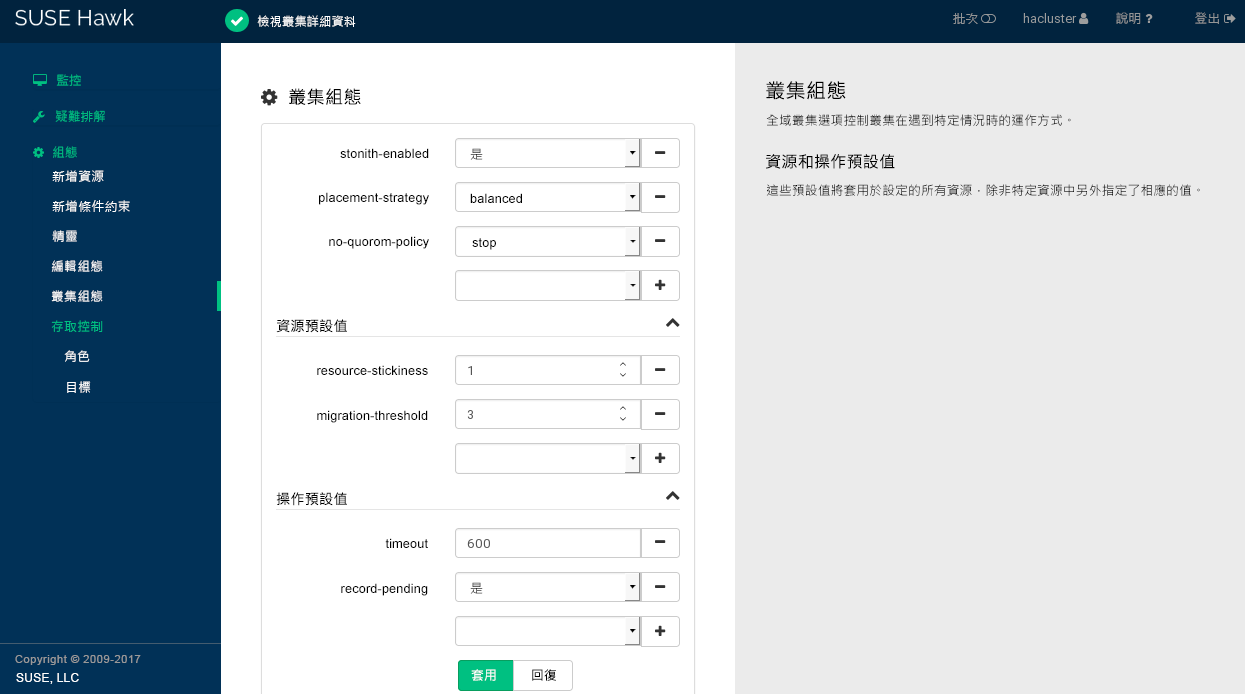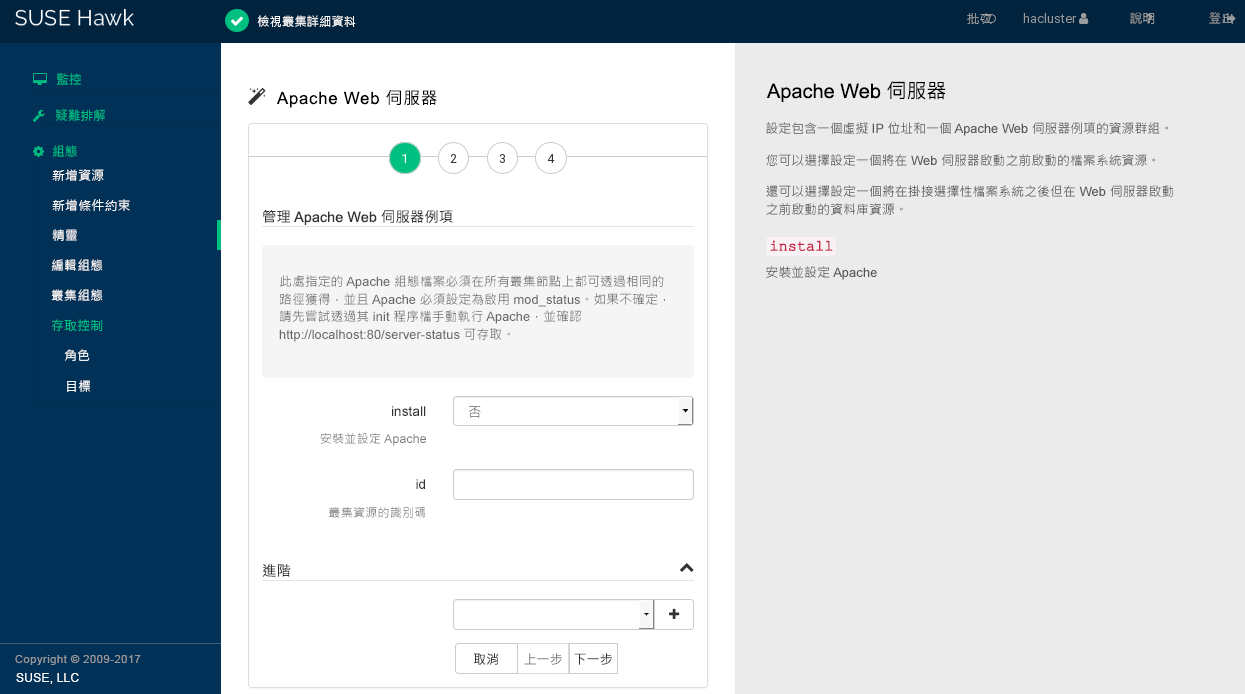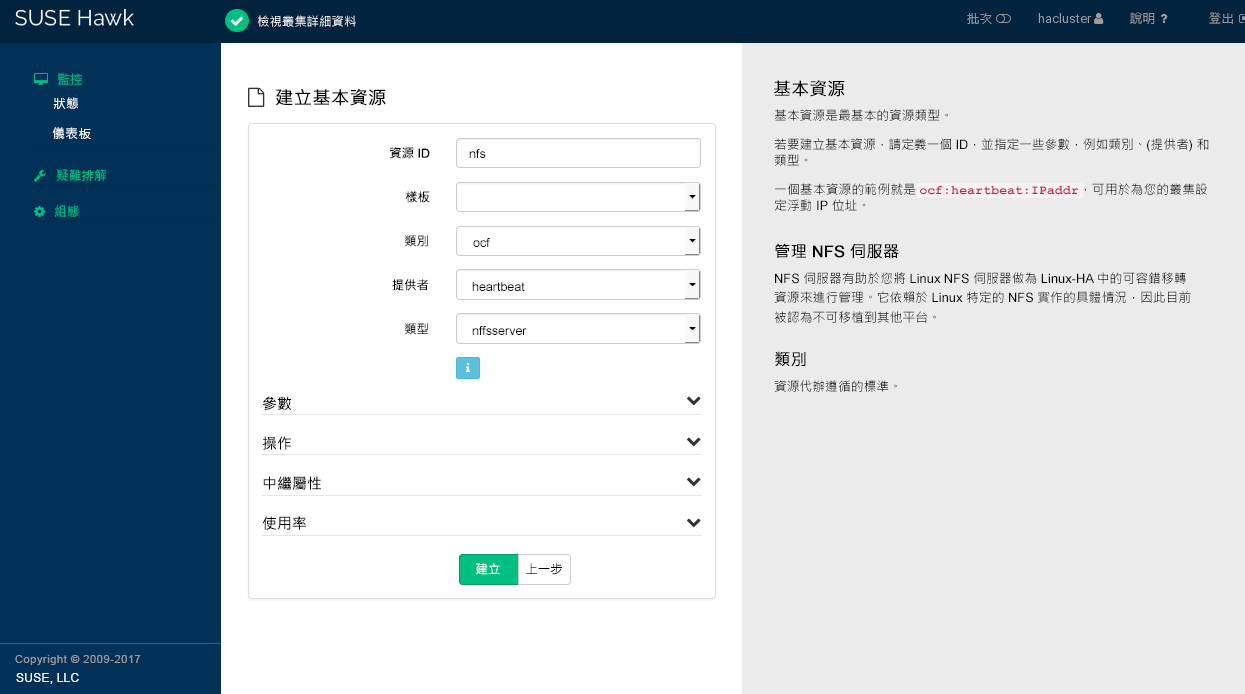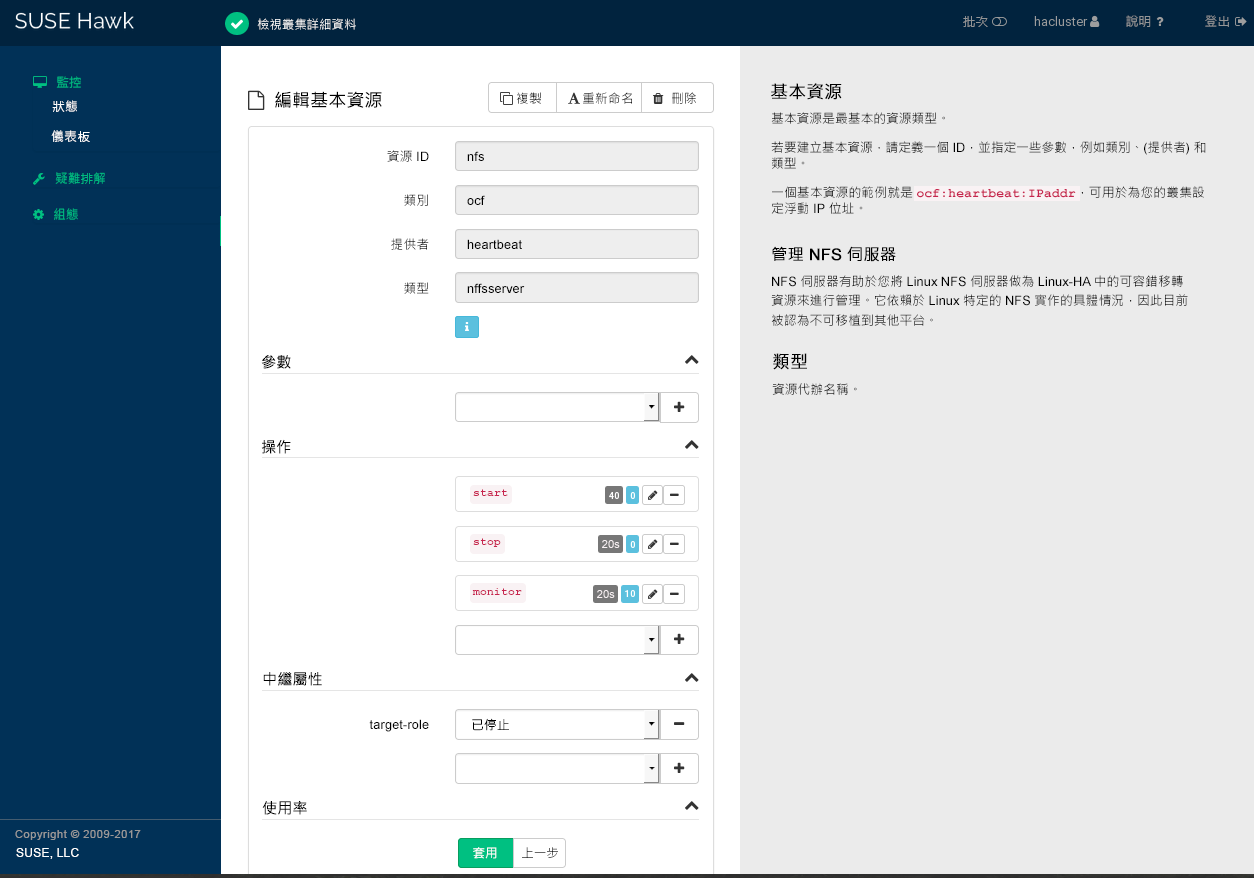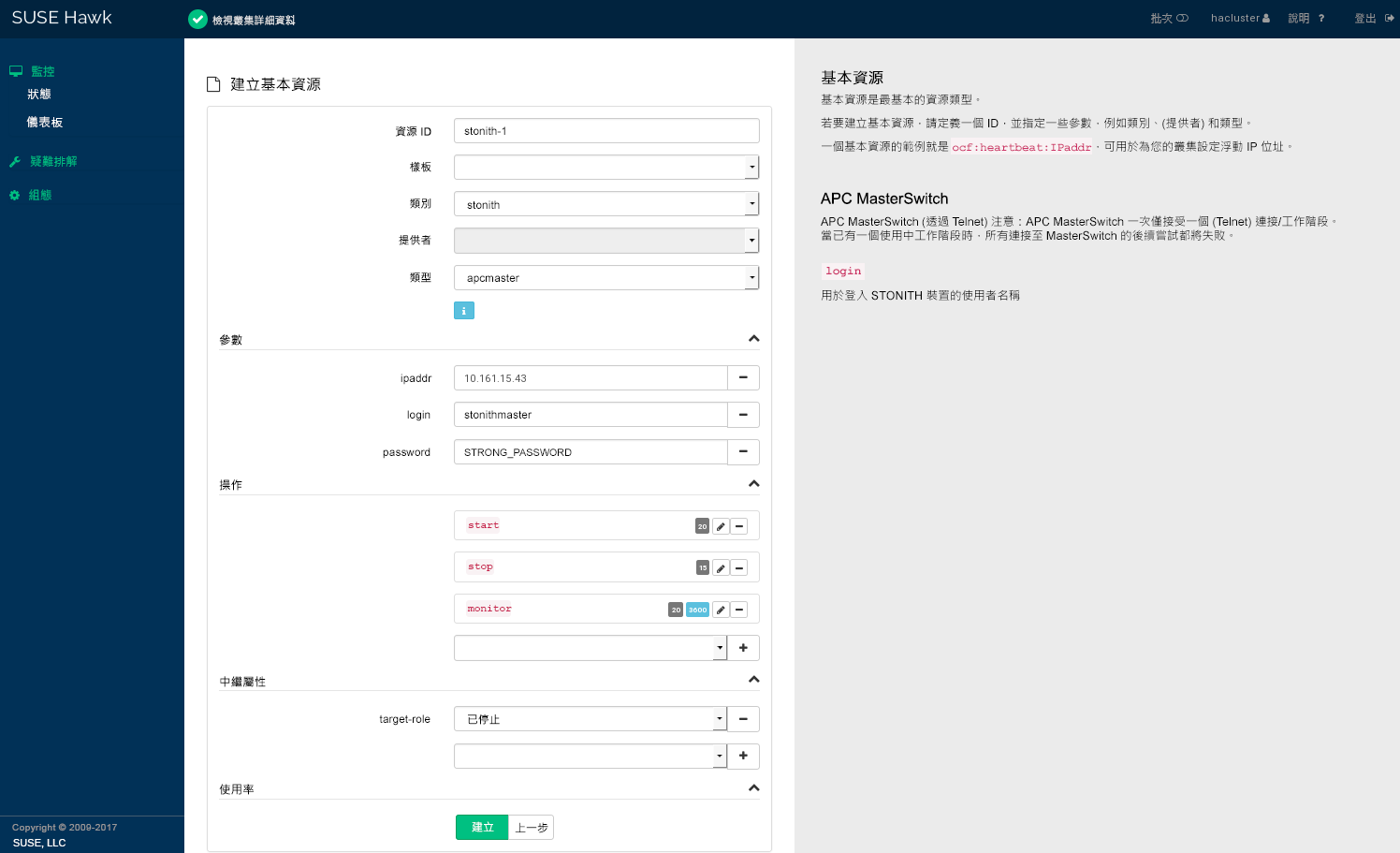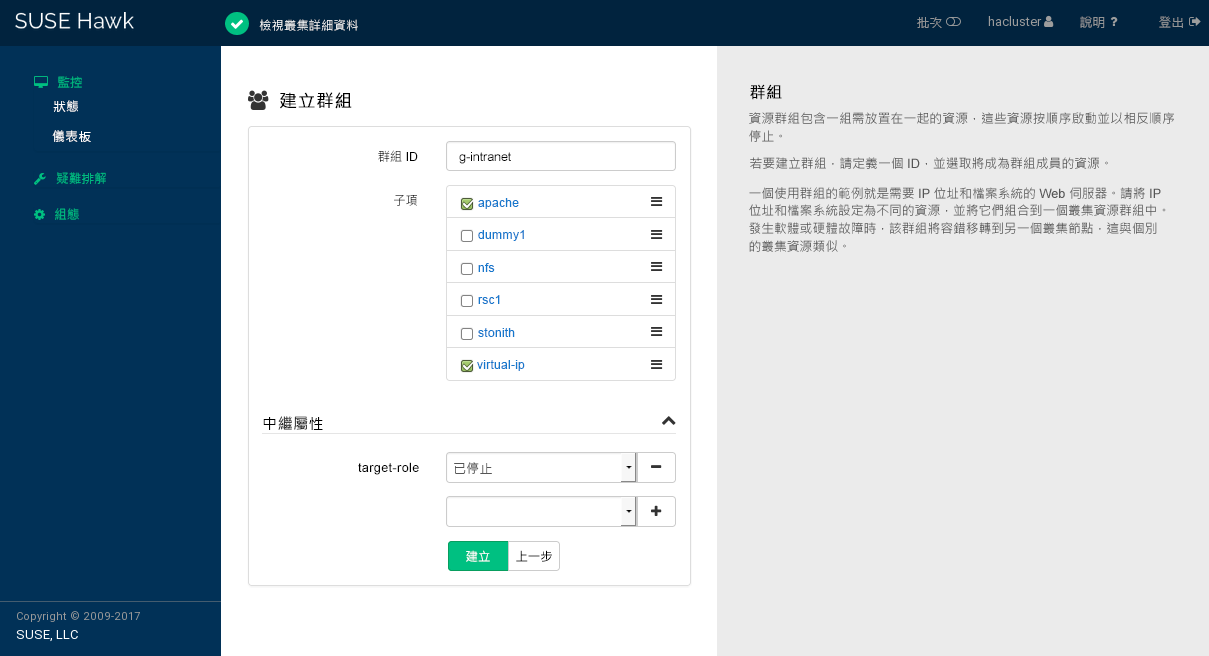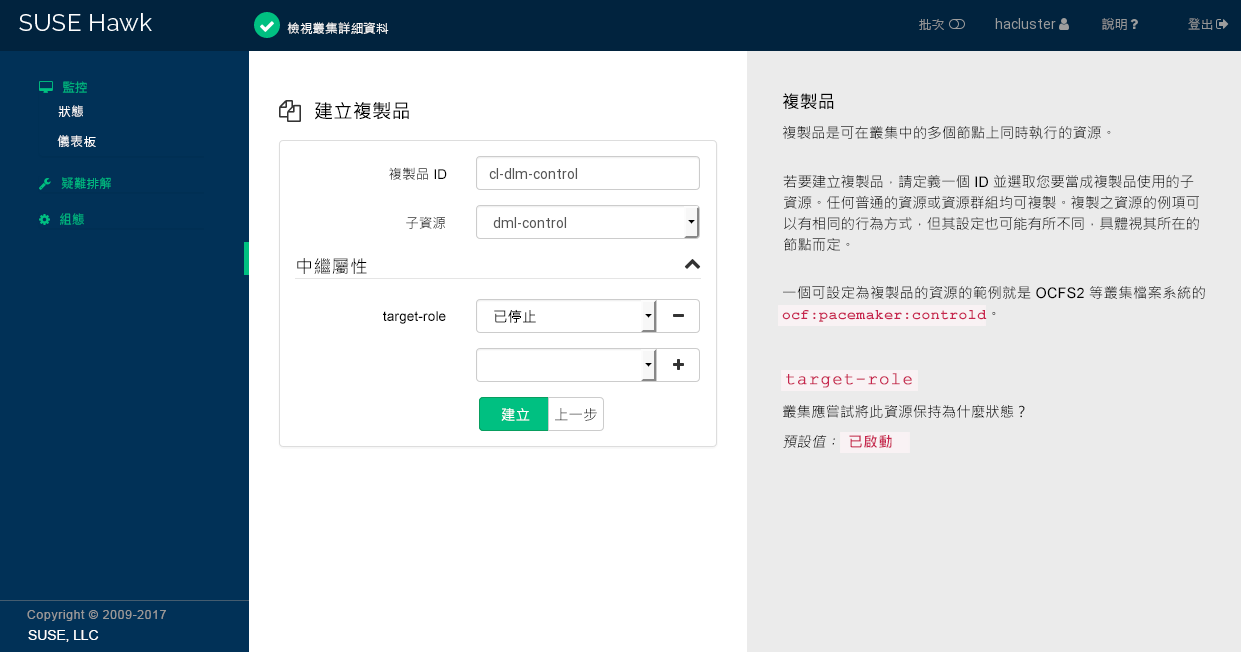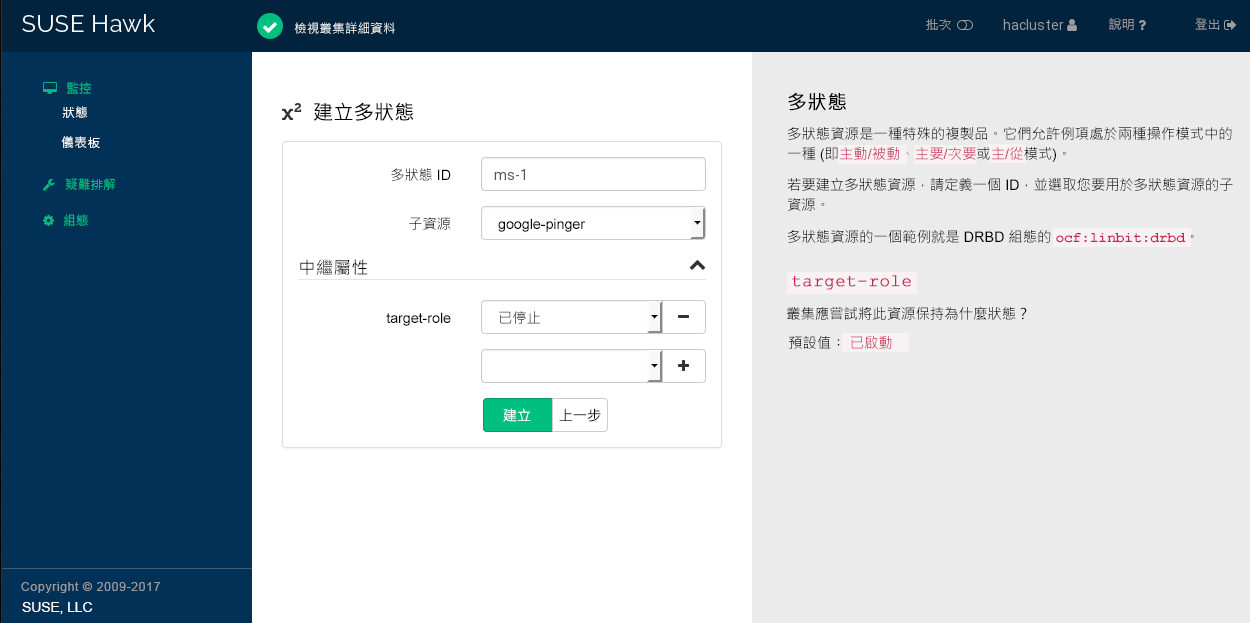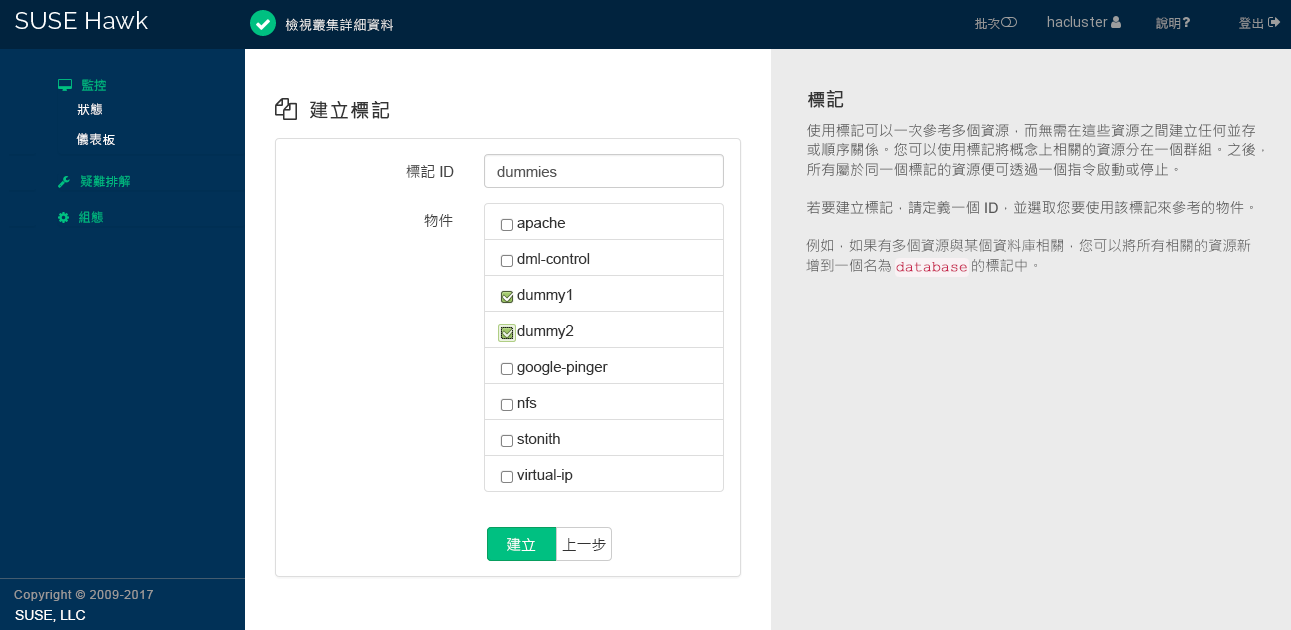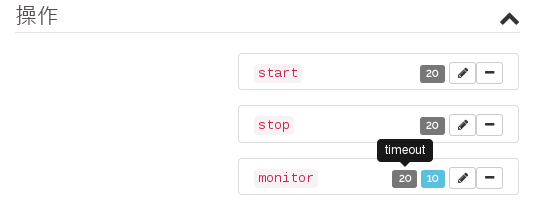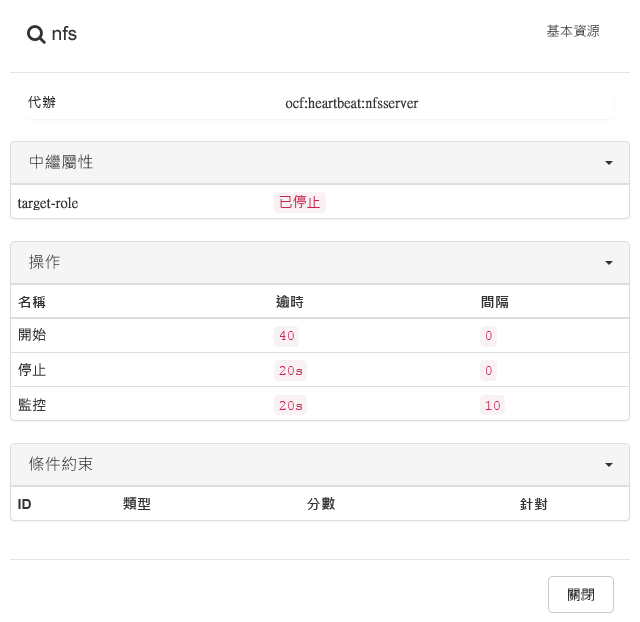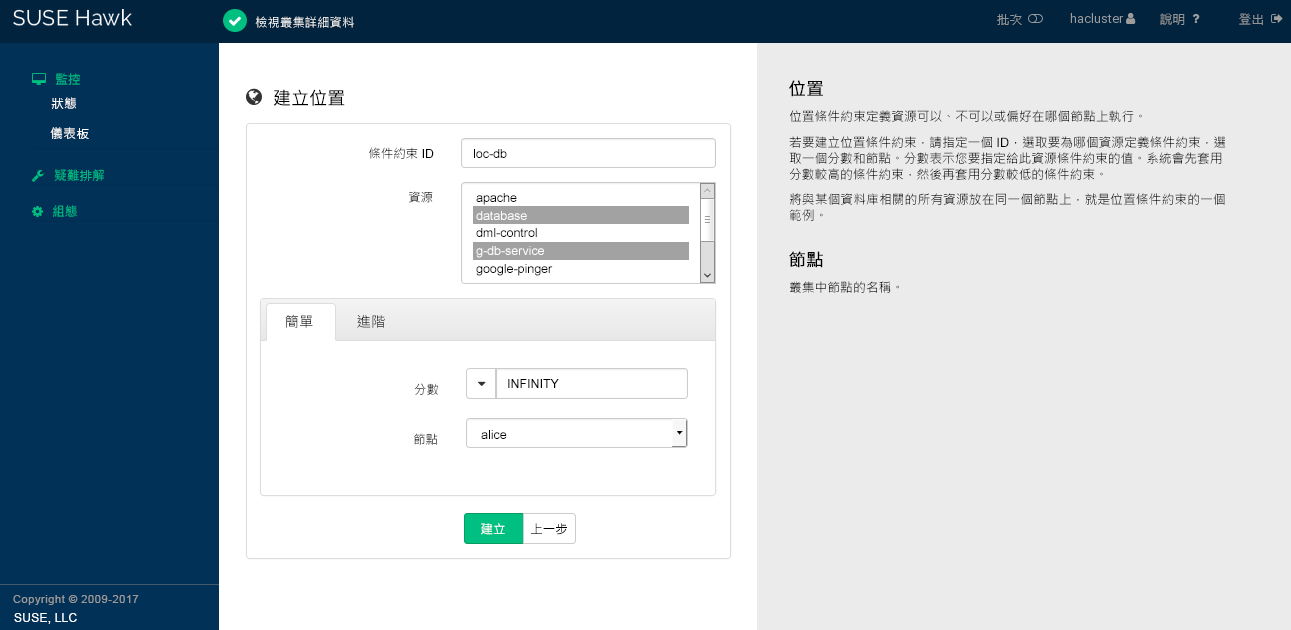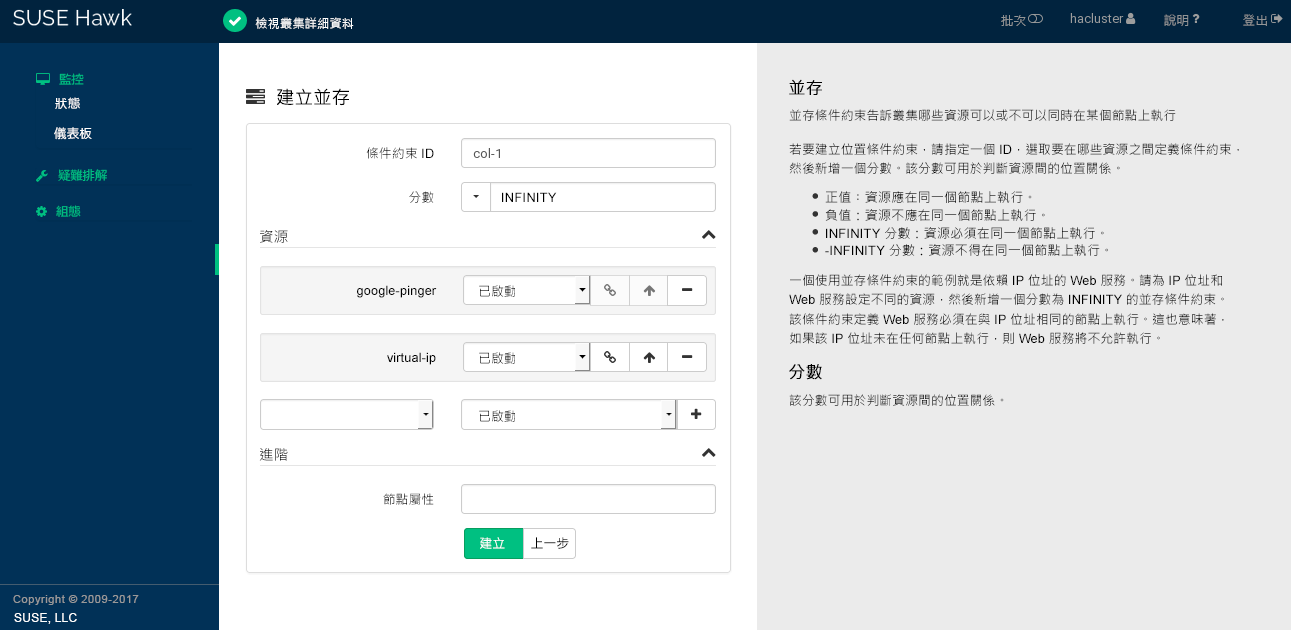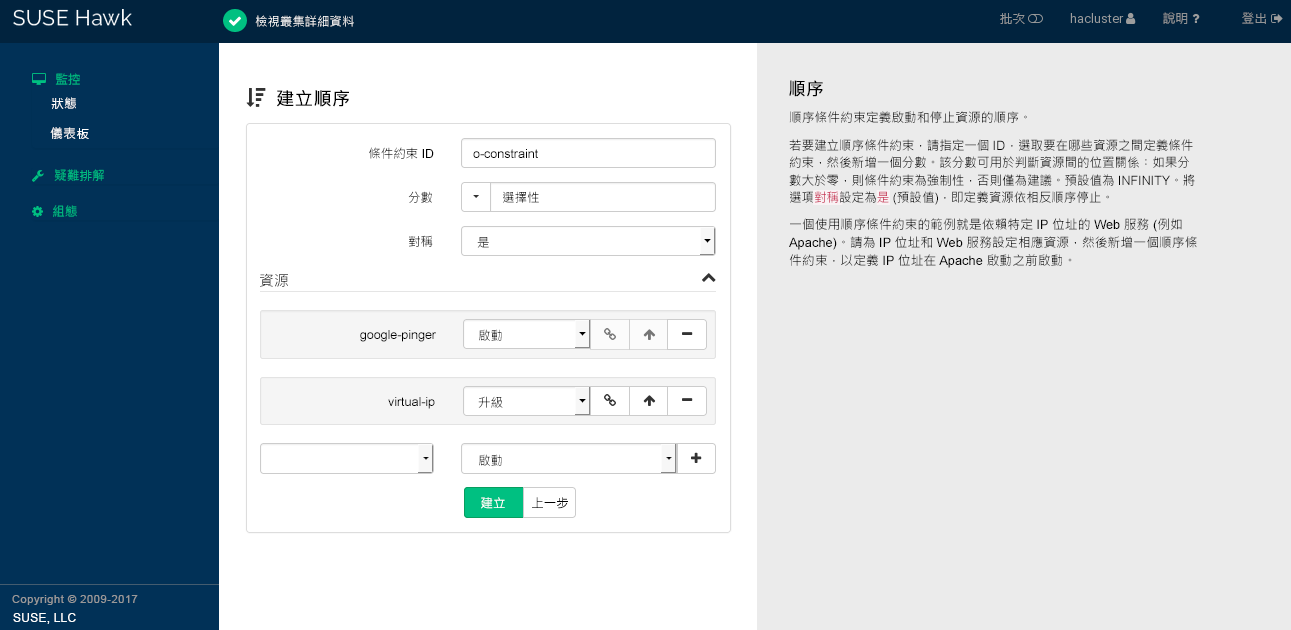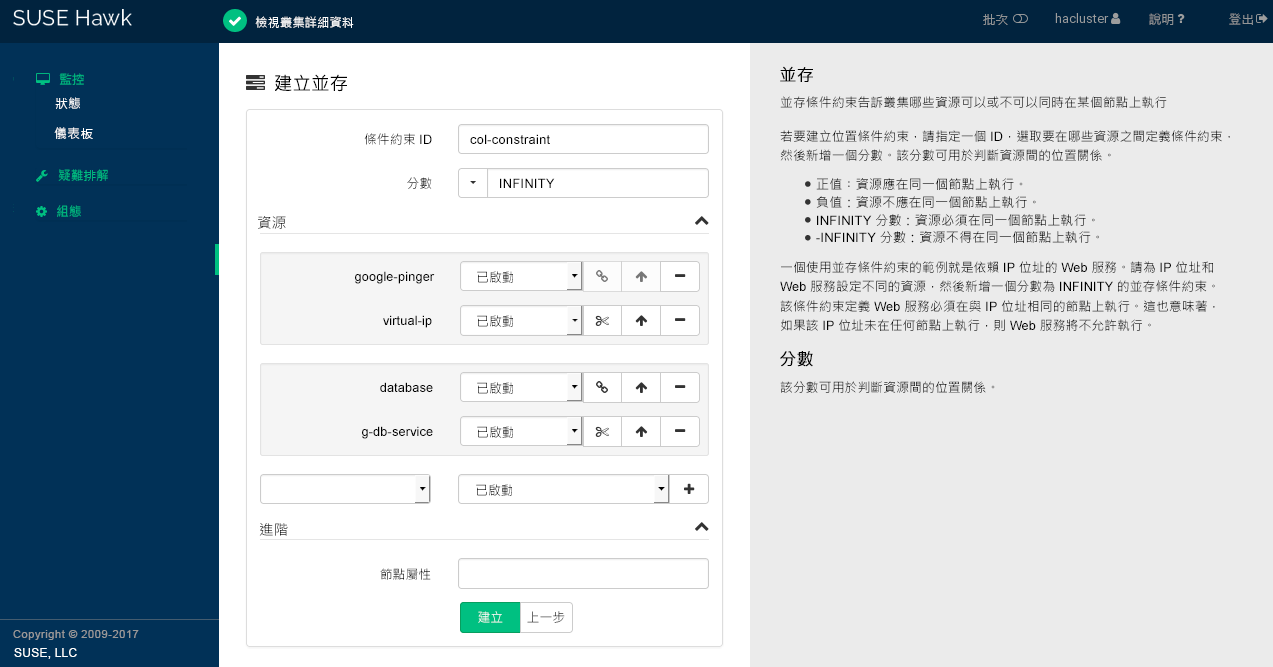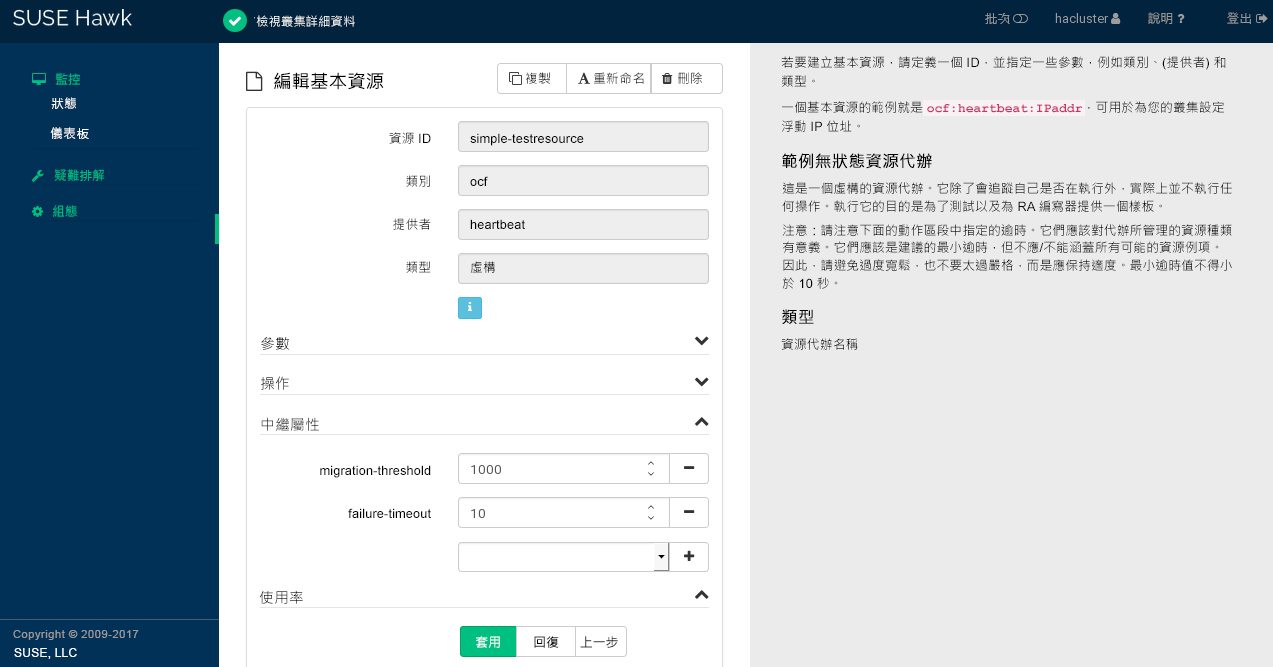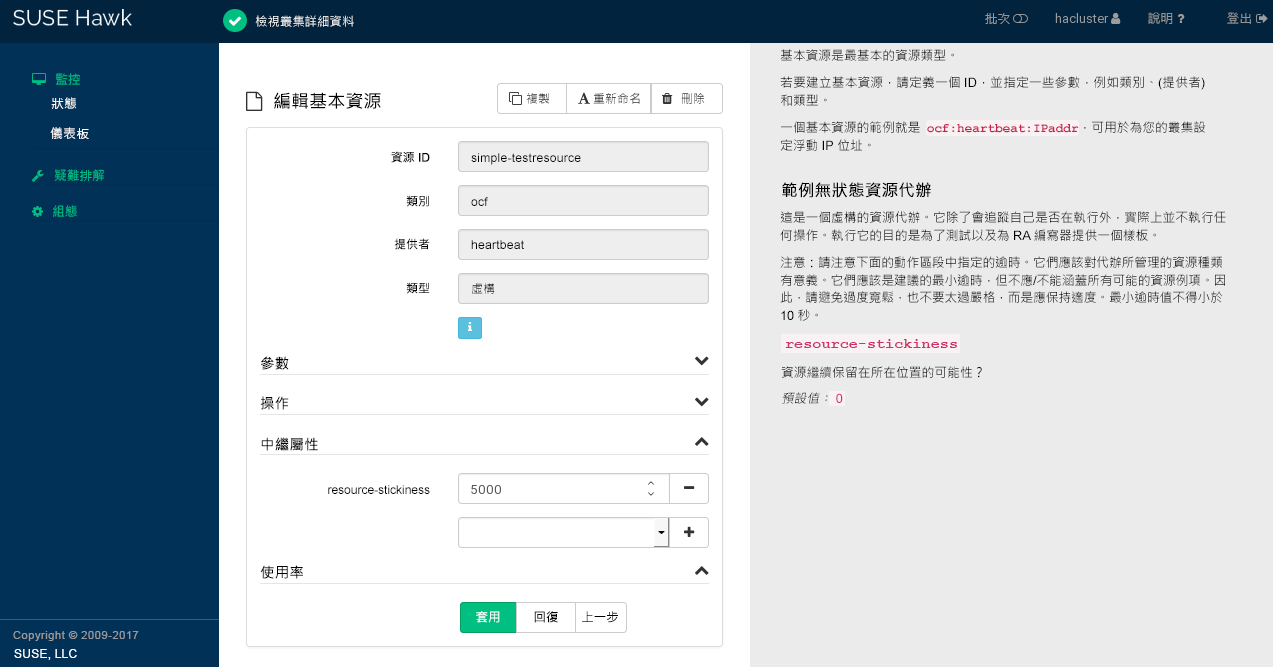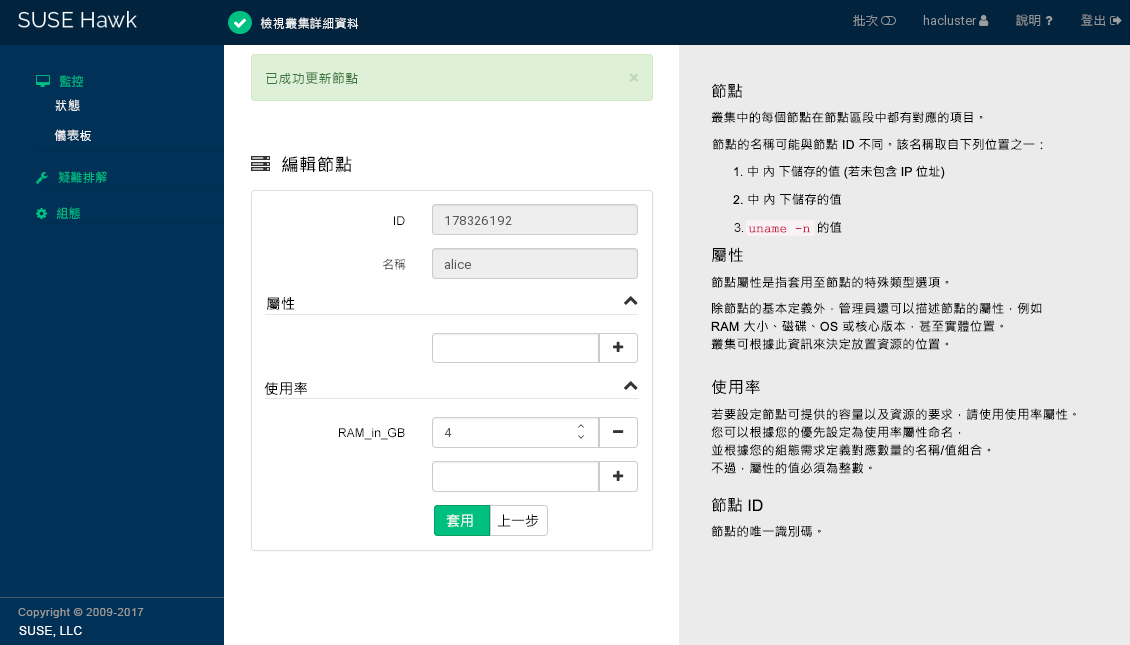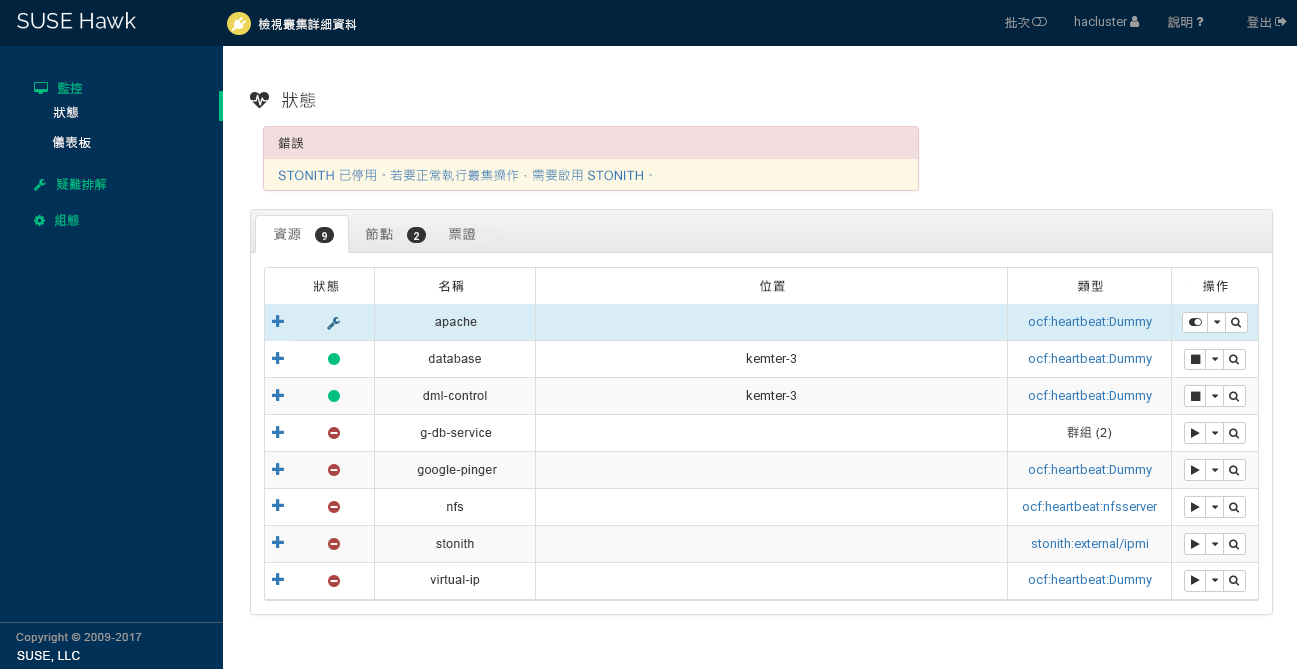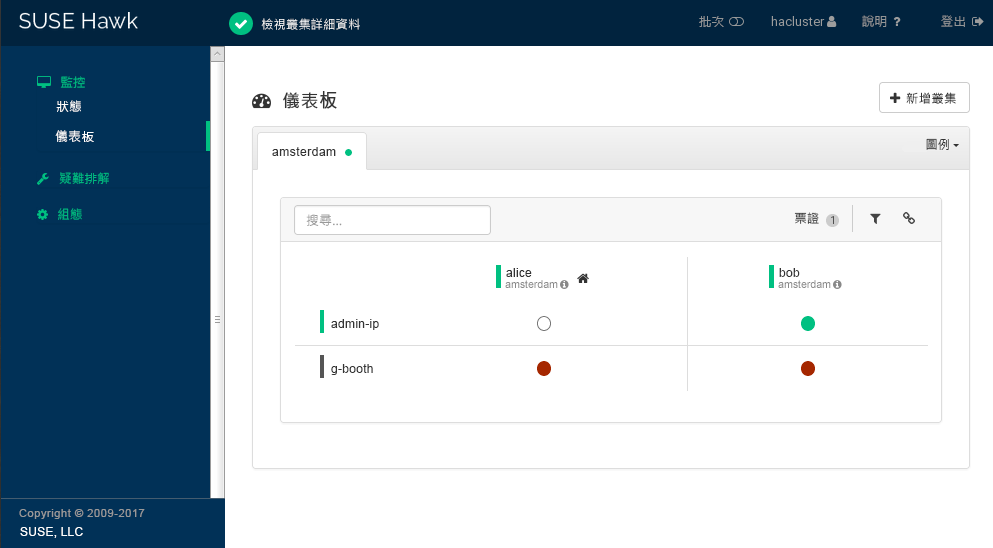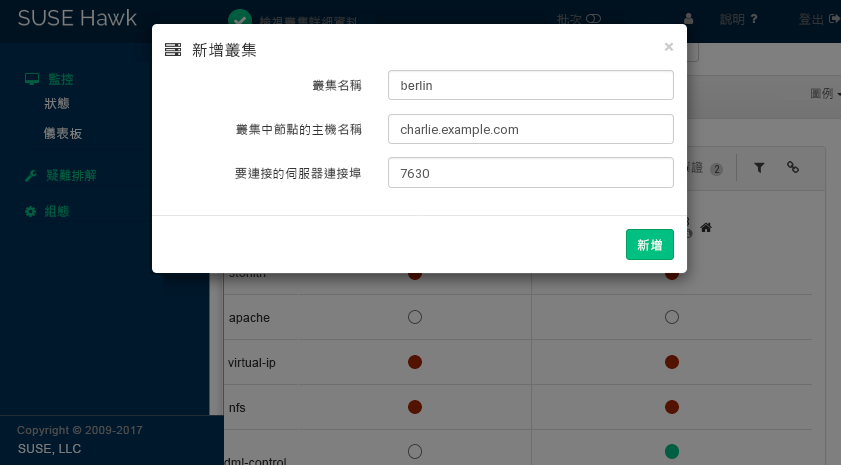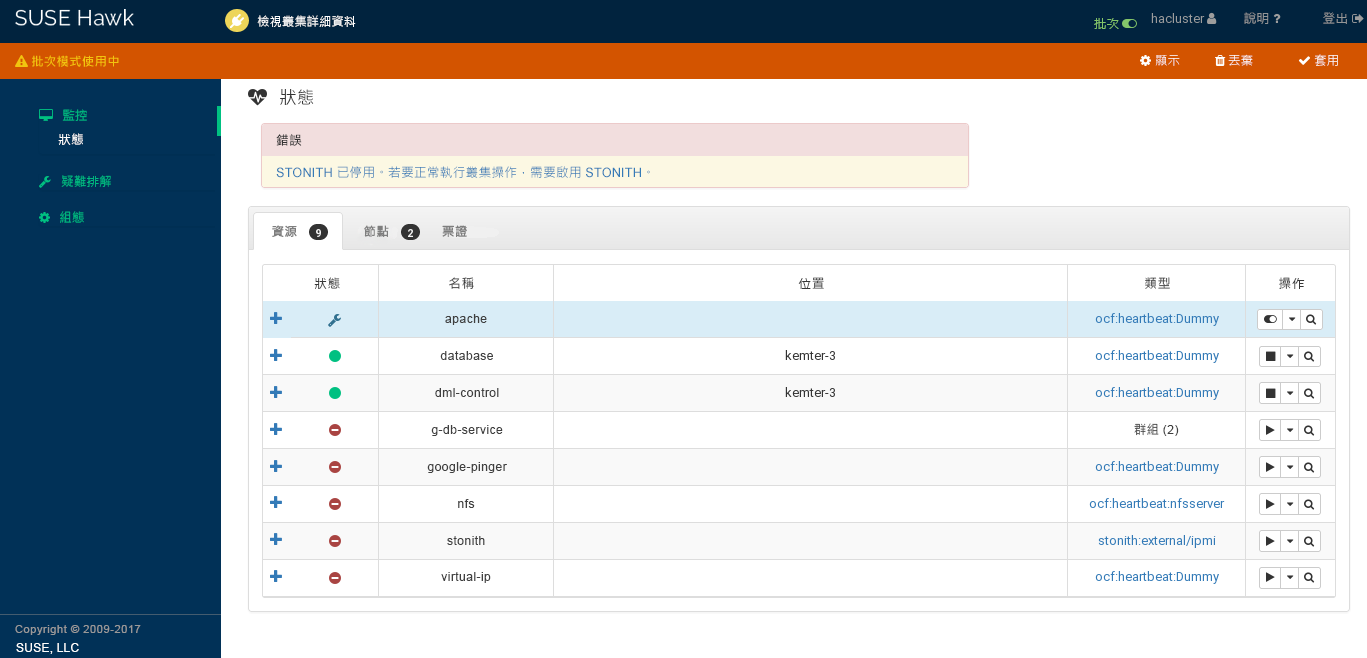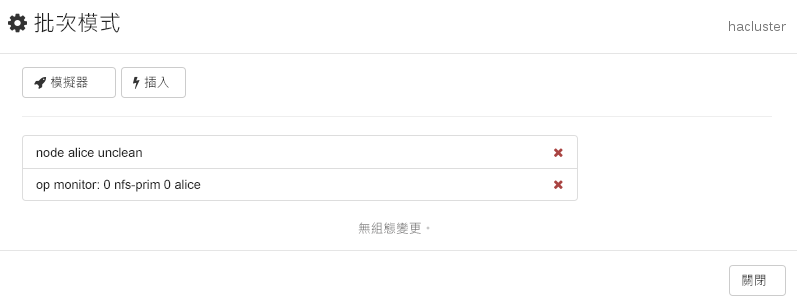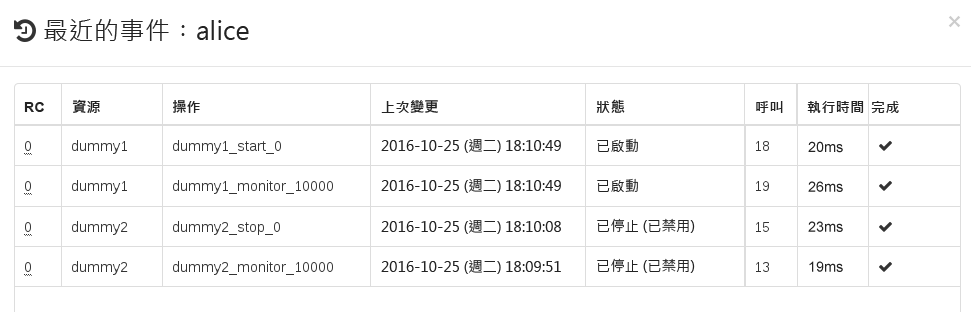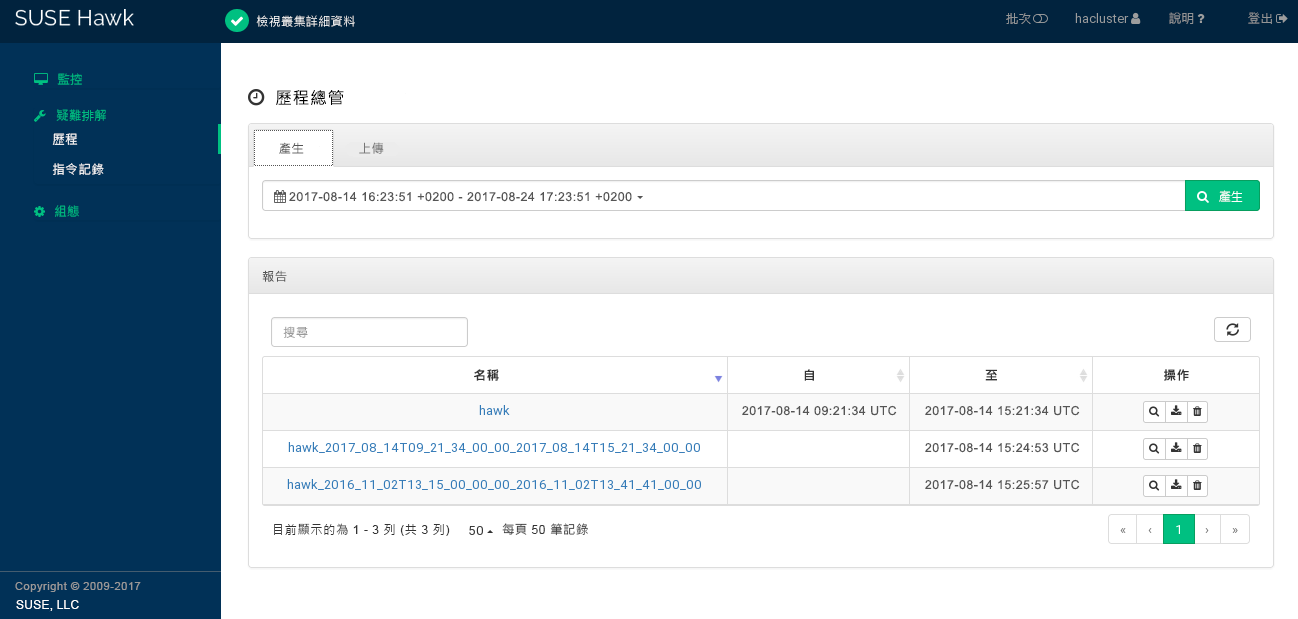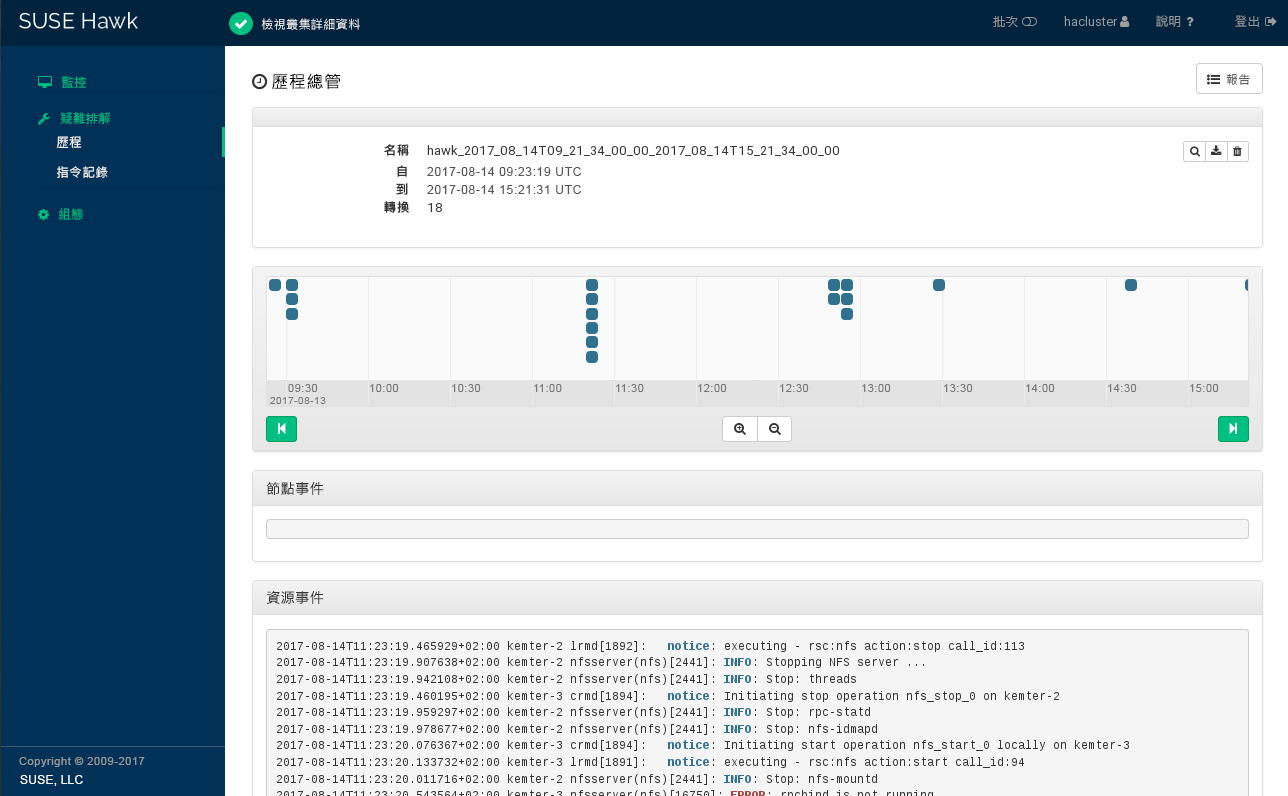7 使用 Hawk2 設定和管理叢集資源 #
若要設定和管理叢集資源,請使用 Hawk2 或 crm 外圍程序 (crmsh) 指令行公用程式。如果您從安裝了 Hawk 的較低版 SUSE® Linux Enterprise High Availability Extension 升級,該套件將由最新版本 Hawk2 取代。
Hawk2 的使用者友好 Web 介面可讓您從 Linux 或非 Linux 機器監控和管理您的高可用性叢集。您可使用 (圖形) 網頁瀏覽器從叢集內外的任何機器存取 Hawk2。
7.1 Hawk2 要求 #
僅當系統符合以下要求後,使用者才能登入 Hawk2:
- hawk2 套件
每則訊息前的 hawk2 套件必須安裝在您要使用 Hawk2 連接的所有叢集節點上。
- 網頁瀏覽器
在要使用 Hawk2 存取叢集節點的機器上,需要安裝啟用了 JavaScript 和 Cookie 的 (圖形) 網頁瀏覽器才能建立連接。
- Hawk2 服務
若要使用 Hawk2,您要透過 Web 介面連接的節點上必須啟動相應的 Web 服務。請參閱程序 7.1 「啟動 Hawk2 服務」。
如果您已使用
ha-cluster-bootstrap套件中的程序檔設定了叢集,則 Hawk2 服務現已啟動。- 每個叢集節點上的使用者名稱、群組和密碼
Hawk2 使用者必須是
haclient群組的成員。安裝程序會建立名為hacluster的 Linux 使用者,該使用者已新增至haclient群組中。使用
ha-cluster-init程序檔進行設定時,會為hacluster使用者設定預設密碼。在啟動 Hawk2 之前,請將它變更為安全密碼。如果您不使用ha-cluster-init程序檔,請先為hacluster設定密碼,或者建立屬於haclient群組成員的新使用者。請在您要使用 Hawk2 與之連接的所有節點上執行此操作。- 萬用字元證書處理
萬用字元證書是指對多個子網域均有效的公用金鑰證書。例如,
*.example.com的萬用字元證書可以保障www.example.com、login.example.com(可能還有更多) 網域的安全。Hawk2 支援萬用字元證書及可轉換證書。
/srv/www/hawk/bin/generate-ssl-cert可產生自行簽署的預設公用金鑰和證書。若要使用您自己的證書 (可轉換或萬用字元證書),請以您自己的證書取代產生的證書 (位於
/etc/ssl/certs/hawk.pem處)。
在您要與之連接的節點上,開啟外圍程序並以
root身分登入。輸入以下指令檢查服務的狀態
root #systemctlstatus hawk如果服務沒有執行,則使用以下指令將其啟動
root #systemctlstart hawk如果希望 Hawk2 在開機時自動啟動,請執行以下指令:
root #systemctlenable hawk
7.2 登入 #
Hawk2 Web 介面使用 HTTPS 通訊協定和連接埠 7630。
您無需使用 Hawk2 登入個別叢集節點,而是可以將一個浮動的虛擬 IP 位址 (IPaddr 或 IPaddr2) 設定為叢集資源。該位址無需任何特殊組態設定。如此,無論 Hawk 服務在哪個實體節點上執行,用戶端都可以連接到該服務。
在使用 ha-cluster-bootstrap 程序檔設定叢集時,系統會詢問您是否設定虛擬 IP 以用於叢集管理。
在任一部機器上,啟動網頁瀏覽器並輸入以下 URL:
https://HAWKSERVER:7630/
使用執行 Hawk Web 服務的任何叢集節點的 IP 位址或主機名稱取代 HAWKSERVER。如果已設定虛擬 IP 位址以供您使用 Hawk2 進行叢集管理,請使用該虛擬 IP 位址取代 HAWKSERVER。
注意:證書警告當您首次嘗試存取該 URL 時,如果系統顯示證書警告,則表示使用了自行簽署的證書。依預設,自行簽署的證書不被視為可信證書。
若要驗證證書,請聯絡叢集操作人員獲取證書詳細資料。
若仍要繼續,您可以在瀏覽器中新增一個例外以略過此警告。
如需關於如何將自行簽署的證書取代為官方證書管理中心所簽署證書的資訊,請參閱取代自行簽署的證書。
在 Hawk2 登入螢幕中,輸入 使用者 (或任何屬於群組 的其他使用者) 的
使用者名稱和密碼。按一下。
7.3 Hawk2 綜覽:主要元素 #
登入 Hawk2 後,左側會顯示一個導覽列,右側會顯示一個頂層列,其中包含若干連結。
依預設,以 root 或 hacluster 身分登入的使用者對於所有叢集組態任務都擁有完整的讀-寫存取權限。不過,您可以使用存取控制清單 (ACL) 來定義精細的存取權限。
如果 CRM 中啟用了 ACL,則 Hawk2 的可用功能取決於指定給您的使用者角色及其所指定的存取權限。Hawk2 中的只能由使用者 hacluster 來執行。
7.3.2 頂層列 #
Hawk2 的頂層列顯示以下項目:
:按一下可切換到批次模式。可用於模擬和分階段進行變更並透過單次交易套用這些變更。如需詳細資料,請參閱第 7.9 節 「使用批次模式」。
:可用於設定 Hawk2 的優先設定 (例如,Web 介面的語言,或者是否在 STONITH 處於停用狀態時顯示警告)。
:存取 SUSE Linux Enterprise High Availability Extension 文件、閱讀版本說明或報告錯誤。
:按一下可登出。
7.4 設定全域叢集選項 #
全域叢集選項控制叢集在遇到特定情況時的運作方式。它們分為不同的組,可透過 Hawk2 和 crmsh 等叢集管理工具來檢視和修改。一般情況下,可以保留預先定義的值。但是,為了讓叢集的關鍵功能正常運作,還需要在執行基本叢集設定後調整以下參數:
登入 Hawk2:
https://HAWKSERVER:7630/
從左側導覽列中,選取 › 。
螢幕隨即開啟。它會顯示全域叢集選項及其當前的值。
若要在螢幕右側顯示參數的簡要描述,請將游標懸停在該參數上。
圖 7.1︰ Hawk2 - 叢集組態 #檢查 和 的值,必要時予以調整:
將 設為適當的值。請參閱第 6.2.2 節 「全域選項
no-quorum-policy」,以取得詳細資料。如果出於某種原因需要停用圍籬區隔,請將 設定為
no。依預設,該參數設定為true,因為執行常規的叢集操作必須要使用 STONITH 裝置。依據預設值,如果未設定 STONITH 資源,叢集將拒絕啟動任何資源。重要:不支援沒有 STONITH 的組態您必須為叢集設定節點圍籬區隔機制。
全域叢集選項
stonith-enabled和startup-fencing必須設定為true。如果您變更這些選項,將會失去支援。
若要從叢集組態中移除某個參數,請按一下該參數旁邊的圖示。如果某個參數被刪除,叢集會將該參數視為具有預設值。
若要將新參數新增至叢集組態,請從下拉式方塊中選擇一個參數。
如果您需要變更或,請執行下列步驟:
若要調整值,請在下拉式方塊中選取其他值,或直接編輯該值。
若要新增新的資源預設值或操作預設值,請從空下拉式方塊中選擇一項,然後輸入值。如果已定義預設值,Hawk2 會自動提供這些預設值。
若要移除某個參數,請按一下該參數旁邊的圖示。如果沒有為和指定值,叢集會使用第 6.3.6 節 「資源選項 (中繼屬性)」 及第 6.3.8 節 「資源操作」 中所述的預設值。
確認您的變更。
7.5 設定叢集資源 #
叢集管理員需要為您叢集中的伺服器上所執行的每個資源或應用程式建立叢集資源。叢集資源可以是網站、郵件伺服器、資料庫、檔案系統、虛擬機器,以及您希望使用者隨時都可以存取的其他伺服器型應用程式或服務。
有關您可以建立之資源類型的綜覽,請參閱第 6.3.3 節 「資源類型」。當您指定資源基本資訊 (ID、類別、提供者和類型) 後,Hawk2 會顯示以下類別:
- 參數 (例項屬性)
確定資源控制服務的哪個例項。若需更多資訊,請參閱第 6.3.7 節 「例項屬性 (參數)」。
建立資源時,Hawk2 會自動顯示所有需要的參數。請編輯這些參數以獲得有效的資源組態。
- 作業
用於監控資源。若需更多資訊,請參閱第 6.3.8 節 「資源操作」。
建立資源時,Hawk2 會顯示最重要的資源操作 (
monitor、start和stop)。- 中繼屬性
告訴 CRM 如何處理特定資源。若需更多資訊,請參閱第 6.3.6 節 「資源選項 (中繼屬性)」。
建立資源時,Hawk2 會自動列出該資源的重要中繼屬性,例如,用於定義資源初始狀態的
target-role屬性。預設設為Stopped,這樣資源便不會立即啟動)。- 使用效益
告知 CRM 某個資源需從節點獲取的容量。若需更多資訊,請參閱第 7.6.8 節 「依據負載影響設定資源放置」。
您可以在建立資源的時候調整這些類別中的項目和值,也可以稍後調整。
7.5.1 顯示目前的叢集組態 (CIB) #
叢集管理員有時需要知道叢集組態。Hawk2 可以 crm 外圍程序語法、XML 和圖形形式顯示目前組態。若要檢視 crm 外圍程序語法形式的叢集組態,請從左側導覽列中選取 › ,並按一下。若要改為以原始 XML 顯示組態,請按一下 。按一下會以圖形顯示 CIB 中設定的節點和資源。它還會顯示各資源之間的關係。
7.5.2 使用精靈新增資源 #
Hawk2 精靈是設定簡單資源 (如虛擬 IP 位址或 SBD STONITH 資源) 的便捷方式。對於包含多個資源的複雜組態 (例如 DRBD 區塊裝置或 Apache Web 伺服器的資源組態) 而言,這種方法也十分有用。精靈會引導您完成所有組態步驟,並提供您需要輸入的參數的相關資訊。
登入 Hawk2:
https://HAWKSERVER:7630/
從左側導覽列中,選取 › 。
按一下具體類別旁邊的向下箭頭圖示,藉以擴大該類別,然後選取所需精靈。
按照螢幕上的指示執行操作。在最後一個設定步驟之後,所輸入的值。
Hawk2 會顯示它將執行的動作以及設定成果。根據組態,系統可能會提示您要先輸入
root密碼,才能組態。
7.5.3 新增簡單資源 #
若要建立最基本的資源類型,請執行下列步驟:
登入 Hawk2:
https://HAWKSERVER:7630/
從左側導覽列中,選取 › › 。
輸入唯一的「」。
如果存在資源組態所要依據的資源範本,請選取。如需設定範本的詳細資料,請參閱程序 7.6 「新增資源範本」。
若要選取資源代辦,您需要使用:
lsb、ocf、service、stonith或systemd。如需詳細資訊,請參閱 第 6.3.2 節 「支援的資源代理程式類別」。如果選取了「
ocf」類別,請指定 OCF 資源代辦的「」。OCF 規格允許多個廠商提供相同的資源代辦。在「」清單中,選取要使用的資源代辦 (例如「」或「」)。此資源代辦的簡要描述即會顯示。
然後,資源基本情況設定完畢。
注意「」清單中顯示的選項取決於您所選的「」(對於 OCF 資源,還取決於「」)。
圖 7.3︰ Hawk2 - 基本資源 #若要保留 Hawk2 建議的、和,請按一下完成組態。螢幕頂部的訊息會顯示動作是否成功。
若要調整參數、操作或中繼屬性,請參閱第 7.5.5 節 「修改資源」。若要設定資源的屬性,請參閱程序 7.21 「設定資源所需的容量」。
7.5.4 新增資源範本 #
若要建立大量具有相似組態的資源,定義資源範本是最輕鬆的方式。定義資源範本後,您可以在基本資源或某些類型的條件約束中參考該範本。如需有關資源範本功能和用法的詳細資訊,請參閱第 6.5.3 節 「資源範本和條件約束」。
資源範本的設定方式與基本資源類似:
登入 Hawk2:
https://HAWKSERVER:7630/
從左側導覽列中,選取 › › 。
輸入唯一的「」。
請遵照程序 7.5 「新增基本資源」中從步驟 5 開始的指示。
7.5.5 修改資源 #
建立資源後,您隨時都可以視需要修改其組態,也就是調整其參數、操作或中繼屬性。
7.5.6 新增 STONITH 資源 #
您必須為叢集設定節點圍籬區隔機制。
全域叢集選項
stonith-enabled和startup-fencing必須設定為true。如果您變更這些選項,將會失去支援。
依預設,全域叢集選項 stonith-enabled 設定為 true。如果未定義 STONITH 資源,叢集將會拒絕啟動任何資源。設定一或多個 STONITH 資源以完成 STONITH 設定。若要為 SBD、libvirt (KVM/Xen) 或 vCenter/ESX 伺服器新增 STONITH 資源,最簡單的方式就是使用 Hawk2 精靈 (請參閱第 7.5.2 節 「使用精靈新增資源」)。您也可以按照類似的方式為其他資源設定 STONITH 資源,但其行為在某些方面存在差異。如需詳細資料,請參閱第 10.3 節 「STONITH 資源和組態」。
登入 Hawk2:
https://HAWKSERVER:7630/
從左側導覽列中,選取 › › 。
輸入唯一的「」。
在「」清單中,選取資源代辦類別「」。
從清單中,選取用於控制 STONITH 裝置的 STONITH 外掛程式。此外掛程式的簡要描述即會顯示。
Hawk2 會自動顯示該資源必需的。請輸入每個參數的值。
Hawk2 會顯示最重要的資源並建議預設值。如果此時不修改任何設定,Hawk2 會在您確認後立即新增建議的操作及其預設值。
如無變更必要,請保留預設的設定。
圖 7.5︰ Hawk2 - STONITH 資源 #確認變更以建立 STONITH 資源。
螢幕頂部的訊息會顯示動作是否成功。
要完成圍籬區隔組態,請新增條件約束。如需詳細資訊,請參閱第 10 章 「圍籬區隔與 STONITH」。
7.5.7 新增叢集資源群組 #
有些叢集資源依存於其他元件或資源,這些資源要求每個元件或資源依特定順序啟動,並在同一部伺服器上執行。為簡化此組態,SUSE Linux Enterprise High Availability Extension 支援使用群組。
資源群組包含一組需放置在一起的資源,這些資源按順序啟動並以相反順序停止。如需資源群組的範例和群組及其內容的詳細資訊,請參閱第 6.3.5.1 節 「群組」。
登入 Hawk2:
https://HAWKSERVER:7630/
從左側導覽列中,選取 › › 。
輸入唯一的「」。
若要定義群組成員,請選取清單中的一個或多個項目。使用右側的「把手」圖示將群組成員拖放為需要的順序,以對群組成員重新排序。
需要時可以修改或新增。
按一下完成組態。螢幕頂部的訊息會顯示動作是否成功。
7.5.8 新增複製品資源 #
如果希望某些資源同時在叢集中的多個節點上執行,請將這些資源設定為複製品。舉例而言,對於 OCFS2 之類您想要用做複製品的叢集檔案系統,資源 ocf:pacemaker:controld任何一般性資源或資源群組均可以複製。複製之資源的例項可以有相同的行為方式,但是其設定方式可能有所不同,具體視其所在的節點而定。
如需可用資源複製品類型的綜覽,請參閱第 6.3.5.2 節 「複製品」。
複製品可以將基本資源或群組做為子資源。在 Hawk2 中,建立複製品時不能建立或修改子資源。請在新增複製品之前建立子資源並視需要對其進行設定。如需詳細資料,請參閱第 7.5.3 節 「新增簡單資源」或第 7.5.7 節 「新增叢集資源群組」。
登入 Hawk2:
https://HAWKSERVER:7630/
從左側導覽列中,選取 › › 。
輸入唯一的「」。
從「」清單中,選取要做為複製品子資源的基本資源或群組。
需要時可以修改或新增。
按一下完成組態。螢幕頂部的訊息會顯示動作是否成功。
7.5.9 新增多狀態資源 #
多狀態資源是一種特殊的複製品,可讓例項在兩種操作模式 (稱為主動/被動、主要/次要或主要/從屬) 之一下執行。多狀態資源只能包含一個群組或一個一般資源。
設定資源監控或條件約束時,多狀態資源的要求與簡單資源不同。如需詳細資料,請參閱 http://www.clusterlabs.org/pacemaker/doc/ 上的《Pacemaker Explained》(Pacemaker 說明)。詳情位於「Multi-state - Resources That Have Multiple Modes」(多狀態 - 有多種模式的資源) 一節。
多狀態資源可以將基本資源或群組做為子資源。在 Hawk2 中,建立多狀態資源時不能建立或修改子資源。請在新增多狀態資源之前建立子資源,並視需要對其進行設定。如需詳細資訊,請參閱第 7.5.3 節 「新增簡單資源」 或第 7.5.7 節 「新增叢集資源群組」。
登入 Hawk2:
https://HAWKSERVER:7630/
從左側導覽列中,選取 › › 。
輸入唯一的。
從清單中,選取要做為多狀態資源之子資源的基本資源或群組。
需要時可以修改或新增。
按一下完成組態。螢幕頂部的訊息會顯示動作是否成功。
7.5.10 使用標記對資源分組 #
使用標記可以一次參考多個資源,而無需在這些資源之間建立任何並存或順序關係。您可以使用標記對概念相關的資源進行分組。例如,如果您有若干個資源與同一個資料庫相關,可以為所有相關資源新增名為資料庫的標記。
標記名下的所有資源都可以透過一則簡單的指令啟動或停止。
登入 Hawk2:
https://HAWKSERVER:7630/
從左側導覽列中,選取 › › 。
輸入唯一的。
從清單中選取要與標記關聯的資源。
按一下完成組態。螢幕頂部的訊息會顯示動作是否成功。
7.5.11 設定資源監控 #
High Availability Extension 不僅能夠偵測節點故障,還能偵測到節點上個別資源發生的故障。若要確定某個資源是否正在執行,請對其設定資源監控。通常,叢集只會在資源執行時對其進行監控。但是,若要偵測並行存取違規,還需針對停止的資源設定監控。設定資源監控需指定逾時和/或啟動延遲值以及間隔。該間隔會告知 CRM 應檢查資源狀態的頻率。您還可以設定特定參數,例如為 start 或 stop 操作設定 timeout。
登入 Hawk2:
https://HAWKSERVER:7630/
依程序 7.5 「新增基本資源」所述新增資源,或選取現有的基本資源進行編輯。
Hawk2 會自動顯示最重要的 (
start、stop、monitor) 並建議預設值。若要查看每個所建議的值名下的屬性,請將滑鼠指標懸停在相應的值上方。
若要變更針對
start或stop操作所建議的timeout值:按一下該操作旁邊的筆型圖示。
在開啟的對話方塊中為
timeout參數輸入其他值,例如10,然後確認變更。
若要為
monitor操作變更建議的值:按一下該操作旁邊的筆型圖示。
在開啟的對話方塊中,為監控
interval輸入其他值。在資源停止的情況下設定資源監控:
從下面的空下拉式方塊中選取
role這一項。從
角色下拉式方塊中選取已停止。按一下確認所做的變更,並關閉操作的對話方塊。
確認您在資源組態螢幕中所做的變更。螢幕頂部的訊息會顯示動作是否成功。
有關資源監控偵測到失敗時應執行的程序,請參閱第 6.4 節 「資源監控」。
若要檢視發生的資源故障,請在 Hawk2 中切換至螢幕,然後選取關注的資源。在欄中按一下向下箭頭圖示,然後選取。隨後開啟的對話方塊會列出對資源執行的最近動作。其中故障顯示為紅色。若要檢視資源詳細資料,請按一下欄中的放大鏡圖示。
7.6 設定條件約束 #
設定所有資源後,需要指定叢集應如何正確處理這些資源。使用資源約束條件可指定資源可以在哪些叢集節點上執行、以何順序載入資源,以及特定資源依賴於其他哪些資源。
如需可用條件約束類型的綜覽,請參閱第 6.5.1 節 「條件約束類型」。定義條件約束時,還需要指定分數。如需叢集中分數及其含義的詳細資訊,請參閱第 6.5.2 節 「分數和 infinity」。
7.6.1 新增位置條件約束 #
位置條件約束決定了資源在哪些節點上可以執行、優先執行或禁止執行。舉例而言,位置條件約束可以設為與特定資料庫相關的所有資源都在同一個節點上執行。
登入 Hawk2:
https://HAWKSERVER:7630/
從左側導覽列中,選取 › › 。
輸入唯一的「」。
從清單中選取要為之定義條件約束的一個或多個資源。
輸入。分數表示您要指定給此資源條件約束的值。正值表示資源可以在您下一步中指定的上執行。負值表示資源不應在該節點上執行。系統會先套用分數較高的條件約束,然後再套用分數較低的條件約束。
有些常用的值也可以透過下拉式方塊設定:
若要強制資源在該節點上執行,請按一下箭頭圖示並選取
永遠。這會將分數設為INFINITY。若要杜絕資源在節點上執行,按一下箭頭圖示並選取
永不。這會將分數設為-INFINITY,表示禁止資源在節點上執行。若要將分數設為
0,按一下箭頭圖示並選取建議。這樣便會停用條件約束。如果您想設定資源發現,又不想對資源進行條件約束,即可採用這個辦法。
選取一個。
按一下完成組態。螢幕頂部的訊息會顯示動作是否成功。
7.6.2 新增並存條件約束 #
並存條件約束會告訴叢集哪些資源可以或不可以同時在節點上執行。由於並存條件約束定義了資源之間的相依性,因此您至少需要兩個資源才能建立並存條件約束。
登入 Hawk2:
https://HAWKSERVER:7630/
從左側導覽列中,選取 › › 。
輸入唯一的「」。
輸入。分數決定了資源之間的位置關係。正值表示資源應該在同一個節點上執行。負值表示資源不應該在同一個節點上執行。該分數會結合其他因素來決定將資源配置於何處。
有些常用的值也可以透過下拉式方塊設定:
若要強制資源在同一個節點上執行,請按一下箭頭圖示並選取
永遠。這會將分數設為INFINITY。若要杜絕資源在同一個節點上執行,按一下箭頭圖示並選取
永不。這會將分數設為-INFINITY,表示禁止資源在同一個節點上執行。
定義資源的條件約束:
從類別的下拉式方塊中,選取某個資源 (或範本)。
資源隨即新增完畢,下方會顯示新的空白下拉式方塊。
重複此步驟以新增更多資源。
由於最頂端的資源依賴於下一個資源 (下面的資源依此類推),叢集首先會決定向哪個位置放置最後一個資源,然後根據該決定放置依賴資源。如果無法符合條件約束要求,叢集可能不允許執行相依資源。
若要交換共存條件約束中不同資源的順序,按一下其中一個資源的向上箭頭圖示,將該資源換至輸入項的上方。
需要時可以為每個資源指定更多參數 (例如
Started、Stopped、Master、Slave、Promote和Demote):按一下資源旁邊的空白下拉式方塊並選取所要的項目。按一下完成組態。螢幕頂部的訊息會顯示動作是否成功。
7.6.3 新增順序條件約束 #
順序條件約束定義了啟動和停止資源的順序。由於順序條件約束定義了資源之間的相依性,因此您至少需要兩個資源才能建立順序條件約束。
登入 Hawk2:
https://HAWKSERVER:7630/
在左側導覽列中,選取 › › 。
輸入唯一的「」。
輸入。若分數大於零,則強制執行順序條件約束,否則只是選擇性執行。
有些常用的值也可以透過下拉式方塊設定:
若要設為強制執行順序條件約束,按一下箭頭圖示並選取
強制。若要只是選擇性執行順序條件約束,按一下箭頭圖示並選取
選擇性。序列化:要確保對資源杜絕兩對停止/啟動動作同時發生的情況,按一下箭頭圖示並選取序列化。這樣可以確保只有在一個資源完全啟動後,系統才能啟動其他資源。特別是對於在啟動期間會對主機產生大量負載的資源,通常會使用此方法。
對於順序條件約束通常可以啟用「」選項。這會指定資源停止時使用相反順序。
定義資源的條件約束:
從類別的下拉式方塊中,選取某個資源 (或範本)。
資源隨即新增完畢,下方會顯示新的空白下拉式方塊。
重複此步驟以新增更多資源。
排在最前面的資源最先啟動,然後是排在第二的資源,依此類推。通常,資源停止時會使用相反順序。
若要交換順序條件約束中不同資源的順序,按一下其中一個資源的向上箭頭圖示,將該資源換至輸入項的上方。
需要時可以為每個資源指定更多參數 (例如
Started、Stopped、Master、Slave、Promote和Demote):按一下資源旁邊的空白下拉式方塊並選取所要的項目。確認變更以完成組態設定。螢幕頂部的訊息會顯示動作是否成功。
7.6.4 在條件約束中使用資源集 #
若要用另一種方式來定義條件約束,您可以使用資源集,其順序語意與群組相同。
若要在位置條件約束中使用資源集:
遵照程序 7.14 「新增位置條件約束」中的指示,但步驟 4 除外:透過按 Ctrl (或 Shift) 及滑鼠選取多個資源,而不是選取單個資源。如此就會在位置條件約束中建立一個資源集。
若要從位置條件約束中移除某個資源,請在按住 Ctrl 的同時再次按一下該資源即可將其取消選取。
若要在並存或順序條件約束中使用資源集:
遵照程序 7.15 「新增並存條件約束」或程序 7.16 「新增順序條件約束」中的指示,但用於為條件約束定義資源的步驟除外 (步驟 5.a 或步驟 6.a):
新增多個資源。
若要建立資源集,按一下資源旁邊的鏈結圖示,將其鏈結到上方的資源。屬於資源集的資源四周以框架圍起,以此標示資源集。
您也可以將多個資源併入某個資源集,或建立多個資源集。
圖 7.14︰ Hawk2 - 一個並存條件約束中的兩個資源集 #若要解除資源與其上方資源之間的鏈結,按一下該資源旁邊的剪刀圖示。
確認變更以完成條件約束組態。
7.6.5 更多資訊 #
如需設定條件約束的詳細資訊,以及關於順序與並存基本概念的詳細背景資訊,請參閱 http://www.clusterlabs.org/pacemaker/doc/ 上提供的文件:
《Pacemaker Explained》(Pacemaker 說明) 的「Resource Constraints」(資源條件約束) 一章
《Colocation Explained》(並存說明)
《Ordering Explained》(順序說明)
7.6.6 指定資源容錯移轉節點 #
若資源失敗,系統會自動將其重新啟動。若無法在目前節點上重新啟動,或資源已在目前節點上失敗 N 次,則會嘗試容錯移轉至其他節點。您可以定義一個失敗計數,讓資源在失敗該次數 (migration-threshold) 之後移轉至新節點。如果叢集中有兩個以上的節點,則某個資源應容錯移轉至哪個節點由 High Availability 軟體來選擇。
您可以執行以下步驟指定資源容錯移轉至某個特定節點:
登入 Hawk2:
https://HAWKSERVER:7630/
依程序 7.14 「新增位置條件約束」 所述為該資源設定位置條件約束。
依程序 7.7: 修改資源的參數、操作或中繼屬性中的步驟 4 所述將
migration-threshold中繼屬性新增至該資源,並為該 migration-threshold 輸入一個值。該值應該為小於 INFINITY 的正數。若要讓資源的 failcount 自動過期,請依程序 7.5: 新增基本資源中的步驟 4 所述將
failure-timeout中繼屬性新增至該資源,並為該failure-timeout輸入一個。若要指定具有資源優先設定的其他容錯移轉節點,請建立其他位置條件約束。
範例 6.8 「移轉限定值 - 處理流程」 中演示了關於 migration-threshold 和 failcount 的程序流程。
您也可以隨時手動清理資源的 failcount,而不是等待資源的 failcount 自動過期。如需詳細資訊,請參閱第 7.7.3 節 「清理資源」。
7.6.7 指定資源錯誤回復節點 (資源粘性) #
當原始節點重新回到線上和叢集中時,資源可能會回復至該節點。若要防止此狀況,或要為資源指定不同的錯誤回復節點,請變更資源的粘性值。您可以在建立資源時或建立之後指定資源粘性。
有關不同資源粘性值的含義,請閱第 6.5.5 節 「錯誤回復節點」。
登入 Hawk2:
https://HAWKSERVER:7630/
依程序 7.7: 修改資源的參數、操作或中繼屬性 中的步驟 4 所述將
resource-stickiness中繼屬性新增至資源。為
resource-stickiness指定介於-INFINITY和INFINITY之間的值。
7.6.8 依據負載影響設定資源放置 #
並非所有資源都相同。有些資源 (例如 Xen 客體作業系統) 要求代管它們的節點滿足其容量要求。如果投放資源後,所需的容量總和超出了提供的容量,則資源效能將會下降,或者資源將會失敗。
鑒於此,High Availability Extension 允許您指定以下參數:
特定節點提供的容量。
特定資源要求的容量。
配置資源的整體策略。
如需詳細資料及組態範例,請參閱第 6.5.6 節 「依據資源負載影響放置資源」。
使用率屬性用於設定資源的要求以及節點提供的容量。您需要先設定節點的容量,然後才能設定資源所需的容量。
請在建立基本資源或編輯現有基本資源時,設定特定資源需從節點中獲取的容量。
您需要先依程序 7.20 所述設定叢集節點的使用率屬性,之後才能將使用率屬性新增至資源。
登入 Hawk2:
https://HAWKSERVER:7630/
若要將使用率屬性新增至現有資源:依第 7.7.1 節 「編輯資源和群組」所述轉到 › 並開啟資源組態對話方塊。
如果要建立新資源:轉到 › ,然後依第 7.5.3 節 「新增簡單資源」所述繼續操作。
在資料組態對話方塊中,轉到類別。
從空下拉方塊中,選取您在程序 7.20 中已為節點設定的其中一個使用率屬性。
在屬性旁邊的空文字方塊中輸入一個屬性值。該值必須是整數。
新增所需數量的使用率屬性,並為其新增相應的值。
確認您的變更。螢幕頂部的訊息會顯示動作是否成功。
設定節點提供的容量以及資源所需的容量之後,請在全域叢集選項中設定位置策略。否則,容量組態不會生效。可以使用幾個策略來排程負載:例如,您可將負載集中於最少的節點上,或在所有可用的節點上平均分攤。若需更多資訊,請參閱第 6.5.6 節 「依據資源負載影響放置資源」。
登入 Hawk2:
https://HAWKSERVER:7630/
從左側導覽列中,選取 › 以開啟相應的螢幕。該螢幕會顯示全域叢集選項和資源,以及操作預設值。
從螢幕上部的空下拉式方塊中選取
placement-strategy。依預設,其值會設定為,表示不考慮使用率屬性和值。
根據要求將「」設定為適當的值。
確認您的變更。
7.7 管理叢集資源 #
除了設定叢集資源以外,Hawk2 還可用於從螢幕管理現有資源。若要瞭解螢幕概觀,請參見第 7.8.1 節 「監控單個叢集」。
7.7.1 編輯資源和群組 #
如果您需要編輯現有資源,請轉到螢幕。在欄中,按一下要修改的資源或群組旁邊的向下箭頭圖示,然後選取。
編輯螢幕即會顯示。如果要編輯基本資源,則以下操作可用:
複製資源。
重新命名資源 (變更其 ID)。
刪除資源。
如果要編輯群組,則以下操作可用:
建立將新增至此群組的新基本資源。
重新命名群組 (變更其 ID)。
使用右側的「把手」圖示按目標順序拖放群組成員,即可為其重新排序。
7.7.2 啟動資源 #
啟動叢集資源之前,請先確定該資源已正確設定。例如,如果使用 Apache 伺服器做為叢集資源,請先設定 Apache 伺服器。完成 Apache 組態後再在叢集中啟動相應資源。
當您正透過 High Availability Extension 管理某個資源時,就不能再啟動或停止該資源 (例如,不能在叢集之外手動啟動或停止,或者在開機或重新開機時啟動或停止)。High Availability Extension 軟體負責所有服務的啟動或停止動作。
不過,如果您要檢查服務是否正確設定,請手動將其啟動,但務必在 High Availability Extension 接管之前將它再次停止。
若要對目前由叢集管理的資源進行干預,請先將資源設定為維護模式。如需詳細資料,請參閱程序 17.5 「使用 Hawk2 將資源置於維護模式」。
透過 Hawk2 建立資源時,您可以使用 target-role 中繼屬性設定該資源的初始狀態。如果將其值設定為 stopped,則資源建立後不會自動啟動。
登入 Hawk2:
https://HAWKSERVER:7630/
從左側導覽列中,選取 › 。清單還會顯示。
選取要啟動的資源。在相應的欄中,按一下圖示。若要繼續,請確認顯示的訊息。
資源啟動後,Hawk2 會將資源的變為綠色,並顯示目前執行該資源的節點。
7.7.3 清理資源 #
如果資源失敗,系統會自動將其重新啟動,但每次失敗都會增加該資源的 failcount。
如果為資源設定了 migration-threshold,則當失敗次數達到移轉限定值時,節點將不再執行該資源。
資源的 failcount 可自動重設 (若為資源設定 failure-timeout 選項),也可按如下方式手動重設。
登入 Hawk2:
https://HAWKSERVER:7630/
從左側導覽列中,選取。清單還會顯示。
轉到資源,進行清理。在欄中按一下向下箭頭按鈕,然後選取。若要繼續,請確認顯示的訊息。
系統會執行指令
crm resource cleanup並清理所有節點上的資源。
7.7.4 移除叢集資源 #
如果需要從叢集移除資源,請按照下面的程序操作,以免出現組態錯誤:
登入 Hawk2:
https://HAWKSERVER:7630/
依照程序 7.24 「清理資源」 中的說明在所有節點上清理該資源。
停止資源:
從左側導覽列中,選取 › 。清單還會顯示。
在欄中按一下資源旁邊的按鈕。
若要繼續,請確認顯示的訊息。
資源停止後,欄將會反映此變化。
刪除資源:
從左側導覽列中,選取 › 。
在清單中前往相應的資源。在欄中按一下資源旁邊的按鈕。
若要繼續,請確認顯示的訊息。
7.7.5 移轉叢集資源 #
如第 7.6.6 節 「指定資源容錯移轉節點」 所述,當軟體或硬體發生故障時,叢集會自動對資源進行容錯移轉 (移轉),具體情況視您可以定義的特定參數 (例如移轉限定值或資源粘性) 而定。除此之外,您也可以手動將資源移轉至叢集中的其他節點。或者,您決定將資源移出目前節點,然後讓叢集決定移入的目標位置。
登入 Hawk2:
https://HAWKSERVER:7630/
從左側導覽列中,選取 › 。清單還會顯示。
在清單中選取相應的資源。
在欄中按一下向下箭頭按鈕,然後選取。
隨後開啟的視窗中會提供以下選項:
:此選項會為目前節點建立一個分數為
-INFINITY的位置條件約束。或者,您也可以將資源移到另一節點上。如此會建立一個位置條件約束,其目的節點的分數為
INFINITY。
確認您的選擇。
若要讓資源回到原來的狀態,請執行下列步驟:
登入 Hawk2:
https://HAWKSERVER:7630/
從左側導覽列中,選取 › 。清單還會顯示。
在清單中前往相應的資源。
在欄中,按一下向下箭頭按鈕,然後選取。若要繼續,請確認顯示的訊息。
Hawk2 會使用
crm_resource--clear指令。資源可以移回其原始位置,也可以保留在目前的位置 (具體取決於資源粘性)。
如需詳細資訊,請參閱 http://www.clusterlabs.org/pacemaker/doc/ 上的《Pacemaker Explained》(Pacemaker 說明)。可參閱其中的「Resource Migration」(資源移轉) 一節。
7.8 監控叢集 #
Hawk2 提供不同的螢幕來監控單個叢集和多個叢集:和螢幕。
7.8.1 監控單個叢集 #
若要監控單個叢集,請使用螢幕。當您登入 Hawk2 後,預設會顯示螢幕。右上角的圖示會一目了然地顯示叢集狀態。如需其他詳細資料,請參閱下列類別。
- 錯誤
如果發生了錯誤,會顯示在頁面頂部。
- 資源
顯示設定的資源,包括它們的、 (ID)、 (執行資源的節點) 和資源代辦。在欄中,您可以啟動或停止資源,觸發多個動作或檢視詳細資料。可以觸發的動作包括:將資源設定為維護模式 (或移除維護模式)、將其移轉到其他節點、清理資源、顯示任何最近的事件,或編輯資源。
- 節點
顯示您所登入的叢集站點名下的節點,包括節點和。在和欄中,您可以設定或移除節點的
維護或待命旗標。列可用於檢視節點的最近事件或更多詳細資料:例如,檢視是否為相應節點設定了utilization、standby或maintenance屬性。- 票證
僅當已設定了票證的情況下才顯示 (用於與 Geo 叢集配合使用)。
7.8.2 監控多個叢集 #
若要監控多個叢集,請使用 Hawk2 。螢幕中顯示的叢集資訊儲存在伺服器一端。叢集節點之間會同步這些資訊 (如果已設定叢集節點之間的無密碼 SSH 存取權限)。如需詳細資料,請參閱第 D.2 節 「設定無密碼 SSH 帳戶」。不過,執行 Hawk2 的機器甚至不需要屬於任何叢集也可實現該目的,它可以是不相關的獨立系統。
除了一般的 Hawk2 要求之外,還需要符合以下先決條件才能使用 Hawk2 監控多個叢集:
要透過 Hawk3 監控的所有叢集都必須執行 SUSE Linux Enterprise High Availability Extension 15 SP2。
如果您之前未在每個叢集節點上以自己的證書 (或官方證書管理中心簽署的證書) 取代 Hawk2 的自行簽署證書,請執行以下操作:在每個叢集的每個節點上至少登入 Hawk2 一次。驗證證書 (或在瀏覽器中新增一個例外以使警告不再顯示)。否則,Hawk2 將無法連接到叢集。
登入 Hawk2:
https://HAWKSERVER:7630/
從左側導覽列中,選取 › 。
Hawk2 會顯示目前叢集站點的資源和節點綜覽。此外,它還會顯示已設定為與 Geo 叢集配合使用的所有。如需有關此檢視中所用圖示的資訊,請按一下。若要搜尋資源 ID,請在文字方塊中輸入名稱 (ID)。若只想顯示特定節點,請按一下過濾器圖示,並選取一個過濾選項。
圖 7.16︰ 包含一個叢集站點 (amsterdam) 的 Hawk2 儀表板 #若要為多個叢集新增儀表板:
按一下。
輸入用於在中識別該叢集的。例如,
berlin。輸入第二個叢集中某個節點的完全合格的主機名稱。例如,
charlie。按一下「」。Hawk2 會為新增的叢集站點顯示另一個索引標籤,其中會列出該叢集站點的節點和資源綜覽。
注意:連接錯誤如果系統提示您輸入密碼來登入此節點,則表明您可能未連接到該節點且未取代自行簽署的證書。在此情況下,即使在輸入密碼之後,連接也將失敗,並顯示以下訊息:
連接至伺服器時發生錯誤。將在 5 秒後重試...若要繼續,請參閱取代自行簽署的證書。
若要檢視叢集站點的更多詳細資料或管理叢集站點,請切換到站點的索引標籤並按一下鎖鏈圖示。
Hawk2 會在新的瀏覽器視窗或索引標籤中開啟此站點的檢視。在此檢視中,您可以管理 Geo 叢集的這部分內容。
若要從儀表板中移除某個叢集,請按一下該叢集詳細資料右側的
x圖示。
7.9 使用批次模式 #
Hawk2 提供,包括叢集模擬器。該模式可用於以下操作:
對叢集進行分階段變更並透過單次交易套用這些變更,而不是讓每項變更立即生效。
模擬變更和叢集事件,例如,瞭解可能失敗的情況。
例如,在建立相互依賴的資源群組時,可以使用批次模式。透過使用批次模式,您可以避免將中繼或不完整的組態套用到叢集。
啟用批次模式後,您可以新增或編輯資源和條件約束,或變更叢集組態。此外,還可以模擬叢集中的事件,包括變為線上或離線的節點、資源操作,以及要授予或撤銷的票證。如需詳細資料,請參閱程序 7.30 「插入節點、資源或票證事件」。
叢集模擬器會在每次變更後自動執行,並在使用者介面上顯示預期效果。舉例而言,這還意味著當您在批次模式下停止某資源時,使用者介面上會將該資源顯示為已停止,但實際上,該資源仍在執行中。
某些精靈包含除純叢集組態以外的其他動作。在批次模式下使用這些精靈時,叢集組態以外的任何其他變更都將立即套用到線上系統。
因此,需要 root 許可權的精靈無法在批次模式下執行。
登入 Hawk2:
https://HAWKSERVER:7630/
若要啟用批次模式,請從頂層列選取。
頂層列下方即會另外顯示一列,指出批次模式處於使用中狀態,並會包含指向您可在批次模式下執行的動作的連結。
圖 7.17︰ Hawk2 批次模式已啟用 #當批次模式處於使用中狀態時,對叢集執行任意變更,例如新增或編輯資源和條件約束,或編輯叢集組態。
系統將會模擬變更,並將其顯示在所有螢幕上。
若要檢視所做變更的詳細資料,請從批次模式列中選取。視窗即會開啟。
對於任何組態變更,該模式會以 crmsh 語法顯示線上狀態與模擬變更之間的差異:以
-字元開頭的行表示目前狀態,而以+開頭的行則顯示預期狀態。若要插入事件或檢視更多詳細資料,請參閱程序 7.30。否則請視窗。
選擇是還是模擬的變更,然後確認您的選擇。此操作還會停用批次模式,使您回到正常模式。
在批次模式下執行時,Hawk2 還允許您插入和。
可讓您變更節點的狀態。可用的狀態有、和。
可讓您變更資源的一些內容。例如,您可以設定操作 (如
start、stop、monitor)、其要套用到的節點,以及要模擬的預期結果。可讓您測試授予和撤銷票證 (用於 Geo 叢集) 的影響。
登入 Hawk2:
https://HAWKSERVER:7630/
如果批次模式尚未啟動,請按一下頂層列上的以切換到批次模式。
在批次模式列中,按一下以開啟視窗。
若要模擬節點的狀態變更:
按一下 › 。
選取您要操作的,並選取其目標。
確認您的變更。您的事件便會新增至對話方塊中所列的事件佇列中。
若要模擬某個資源作業:
按一下 › 。
選取要操作的和要模擬的。
如有必要,請定義一個。
選取要在其上執行該操作的以及預期的。您的事件便會新增至對話方塊中所列的事件佇列中。
確認您的變更。
若要模擬票證動作:
按一下 › 。
依次選取要操作的和要模擬的。
確認您的變更。您的事件便會新增至對話方塊中所列的事件佇列中。
對話方塊 (圖形 7.18) 會為每個插入的事件顯示新的一行。此處列出的所有事件都會立即被模擬並反映到螢幕上。
如果您還進行了任何組態變更,線上狀態和模擬變更之間的差異會顯示在所插入事件的下方。
圖 7.18︰ Hawk2 批次模式 - 插入的事件和組態變更 #若要移除插入的事件,請按一下該事件旁邊的圖示。Hawk2 會相應地更新螢幕。
若要檢視模擬執行的更多詳細資料,請按一下並選擇以下選項之一:
顯示詳細的摘要。
- /
會顯示初始的 CIB 狀態。 會顯示轉換後 CIB 的情況。
顯示轉換的圖形表示。
顯示轉換的 XML 表示。
如果您已複查模擬的變更,請關閉視窗。
若要離開批次模式,請或模擬的變更。
7.10 檢視叢集歷程 #
Hawk2 提供了以下用於檢視叢集過往事件 (依不同的層級和不同的詳細程度) 的功能:
7.10.1 檢視節點或資源的最近事件 #
7.10.2 使用歷程總管產生叢集報告 #
從左側導覽列中,選取 › ,以存取。可讓您建立詳細的叢集報告並檢視轉換資訊。它提供以下選項:
建立特定時間內的叢集報告。Hawk2 會呼叫
crm report指令來產生報告。可讓您上傳直接使用 crm 外圍程序建立的或位於不同叢集上的
crm report歸檔。
產生或上傳報告後,它們會顯示在下方。在報告清單中,您可以顯示報告的詳細資料,下載或刪除報告。
登入 Hawk2:
https://HAWKSERVER:7630/
從左側導覽列中,選取 › 。
螢幕會在檢視窗中開啟。依預設,報告的建議時間範圍為過去 1 小時。
若要建立叢集報告:
若要立即啟動報告,請按一下。
若要修改報告的時間範圍,請按一下建議時間範圍的任意位置並從下拉方塊中選取另一個選項。您還可以分別輸入的開始日期、結束日期及小時。若要啟動報告,請按一下。
報告產生後會顯示在下方。
若要上傳叢集報告,
crm report歸檔必須位於您可透過 Hawk2 存取的檔案系統中。請執行下列步驟:切換到索引標籤。
叢集報告歸檔並按一下。
報告上傳後會顯示在下方。
若要下載或刪除報告,請在欄中按一下報告旁邊的相應圖示。
若要檢視歷程總管中的報告詳細資料,請按一下報告的名稱,或從欄中選取。
按一下按鈕返回到報告清單。
報告的名稱。
報告的開始時間。
報告的結束時間。
報告所涵蓋的叢集中的轉換次數以及所有轉換的時間線。若要瞭解如何檢視轉換的更多詳細資料,請參閱第 7.10.3 節。
節點事件。
資源事件。
7.10.3 在歷程總管中檢視轉換詳細資料 #
對於每個轉換,叢集都會儲存其所提供的狀態副本,做為對 pacemaker-schedulerd 的輸入。系統會記錄此歸檔的路徑。所有 pe-* 檔案都會在指定協調器 (DC) 上產生。由於叢集中的 DC 可能會更換,因此可能存在來自多個節點的 pe-* 檔案。所有 pe-* 檔案都是儲存的 CIB 快照,pacemaker-schedulerd 在執行計算時會將其用做輸入。
在 Hawk2 中,您可以顯示每個 pe-* 檔案的名稱、建立時間以及建立各檔案所在的節點。此外,可以依據相應的 pe-* 檔案以視覺化形式顯示以下詳細資料:
顯示屬於轉換的記錄資料片段。顯示以下指令的輸出 (包括資源代辦的記錄訊息):
crm history transition peinput
顯示建立
pe-*檔案時的叢集組態。顯示所選
pe-*檔案與下一個檔案之間的組態和狀態差異。顯示屬於轉換的記錄資料片段。顯示以下指令的輸出:
crm history transition log peinput
這包括來自以下精靈的詳細資料:
pacemaker-schedulerd、pacemaker-controld和pacemaker-execd。顯示轉換的圖形表示。如果您按一下,則會模擬計算 (與
pacemaker-schedulerd執行的計算完全一樣),並產生圖形視覺效果。
登入 Hawk2:
https://HAWKSERVER:7630/
從左側導覽列中,選取 › 。
如果報告已產生或上傳,它們會顯示在清單中。否則,請依程序 7.31 所述產生或上傳報告。
按一下報告的名稱或從欄中選取以開啟歷程總管中的報告詳細資料。
若要存取轉換詳細資料,您需要在下面顯示的轉換時間線中選取一個轉換點。使用和以及和圖示尋找您感興趣的轉換。
若要顯示
pe-input*檔案的名稱、建立時間和建立該檔案所在的節點,請將滑鼠指標懸停在時間線中的轉換點上。若要檢視歷程總管中的轉換詳細資料,請按一下要瞭解其詳細資訊的轉換點。
若要顯示、、、或,請按一下相應的按鈕以顯示歷程總管中的轉換詳細資料中所述的內容。
若要返回報告清單,請按一下按鈕。
7.11 驗證叢集狀態 #
Hawk2 提供了可檢查和偵測叢集所存在問題的精靈。分析完成後,Hawk2 會建立包含更多詳細資料的叢集報告。若要驗證叢集狀態並產生報告,Hawk2 需要具有在節點之間進行無密碼 SSH 存取的權限。否則,它只能從目前的節點收集資料。如果您已使用 ha-cluster-bootstrap 套件提供的開機程序檔設定叢集,則無密碼 SSH 存取權限已設定好。如果您需要手動設定,請參閱第 D.2 節 「設定無密碼 SSH 帳戶」。
登入 Hawk2:
https://HAWKSERVER:7630/
從左側導覽列中,選取 › 。
展開類別。
選取精靈。
按一下進行確認。
輸入叢集的 root 密碼,然後按一下。Hawk2 將產生報告。